Der für den Batterietyp und die Kapazität am besten geeignete Lademodus und die Ladestrombegrenzung können direkt am Ladegerät über die MODE-Taste ausgewählt werden.
Schließen Sie das Wechselstromkabel an eine Netzsteckdose an. Nach einer kurzen Verzögerung leuchten die LEDs auf, die den aktuellen Lademodus und den Ladezustand anzeigen.
Wählen Sie den am besten geeigneten Modus aus den integrierten Ladevoreinstellungen (Normal, Normal + Wiederherstellung, Hoch, Hoch + Wiederherstellung oder Lithium-Ionen), indem Sie die MODE-Taste am Ladegerät kurz betätigen, um die einzelnen Optionen zu durchlaufen. Die LED neben dem aktuell gewählten Lademodus (NORMAL / HIGH / LI-ION) leuchtet auf, ebenso wie die RECONDITION-LED, falls die Wiederherstellungsphase aktiviert ist.
Achten Sie darauf, dass die Wiederherstellungsphase nur bei Bedarf aktiviert wird, da eine unnötige oder übermäßige Nutzung die Lebensdauer der Batterie verkürzt.
Aktivieren Sie bei Bedarf den Niedrigstrommodus (der Ladestrom ist auf 50 % des maximalen Nennladestroms begrenzt). Um den Niedrigstrommodus zu aktivieren (oder zu deaktivieren), halten Sie die MODE-Taste 3 Sekunden lang gedrückt; wenn sie aktiviert ist, blinkt die LOW-LED.
Das Ladegerät speichert den gewählten Lademodus automatisch und ruft ihn für zukünftige Ladezyklen (auch nach dem Trennen von der Stromversorgung) wieder ab.
Hinweis
Um ein ordnungsgemäßes Aufladen, eine lange Lebensdauer der Batterie und einen sicheren Betrieb zu gewährleisten, muss ein Lademodus gewählt werden, der für den aufzuladenden Batterietyp und die Kapazität geeignet ist. Weitere Informationen finden Sie im Abschnitt „Betrieb > Lademodi“ und in den Empfehlungen des Batterieherstellers.
Die Auswahl des für den Batterietyp und die Kapazität am besten geeigneten Lademodus und Ladestroms kann auch über ein Bluetooth-fähiges Gerät (z. B. ein Mobiltelefon oder Tablet) mit der VictronConnect App erfolgen.
Weitere Einzelheiten über die VictronConnect App finden Sie im Handbuch von VictronConnect.
Laden Sie die VictronConnect App herunter und installieren Sie sie auf Ihrem Mobiltelefon oder Tablet.
Die VictronConnect-App kann von den folgenden Stellen heruntergeladen werden:
Android – Google Play Store
iOS/Mac – Apple App Store
Windows und sonstige – Website von Victron Energy > Downloads > Software
Aktivieren Sie Bluetooth auf dem Bluetooth-fähigen Gerät (Mobiltelefon oder Tablet), falls dies noch nicht geschehen ist, aber versuchen Sie nicht, eine Verbindung mit dem Smart IP43 Charger herzustellen.
Schließen Sie das Wechselstromkabel an eine Netzsteckdose an. Nach einer kurzen Verzögerung leuchten die LEDs auf, die den aktuellen Lademodus und den Ladezustand anzeigen.
Öffnen Sie die VictronConnect App und suchen Sie das Smart IP43 Charger in der Geräteliste auf der Seite „LOCAL“ unter „Andere Geräte“.
Falls der Smart IP43 Charger nicht automatisch erscheint, vergewissern Sie sich, dass das Mobiltelefon oder Tablet Bluetooth aktiviert hat und sich in der Nähe befindet. Führen Sie dann einen manuellen Scan nach Geräten durch, indem Sie die Schaltfläche „Scan“ (runde orangefarbene Schaltfläche mit kreisförmigem Pfeil) in der rechten unteren Ecke wählen.
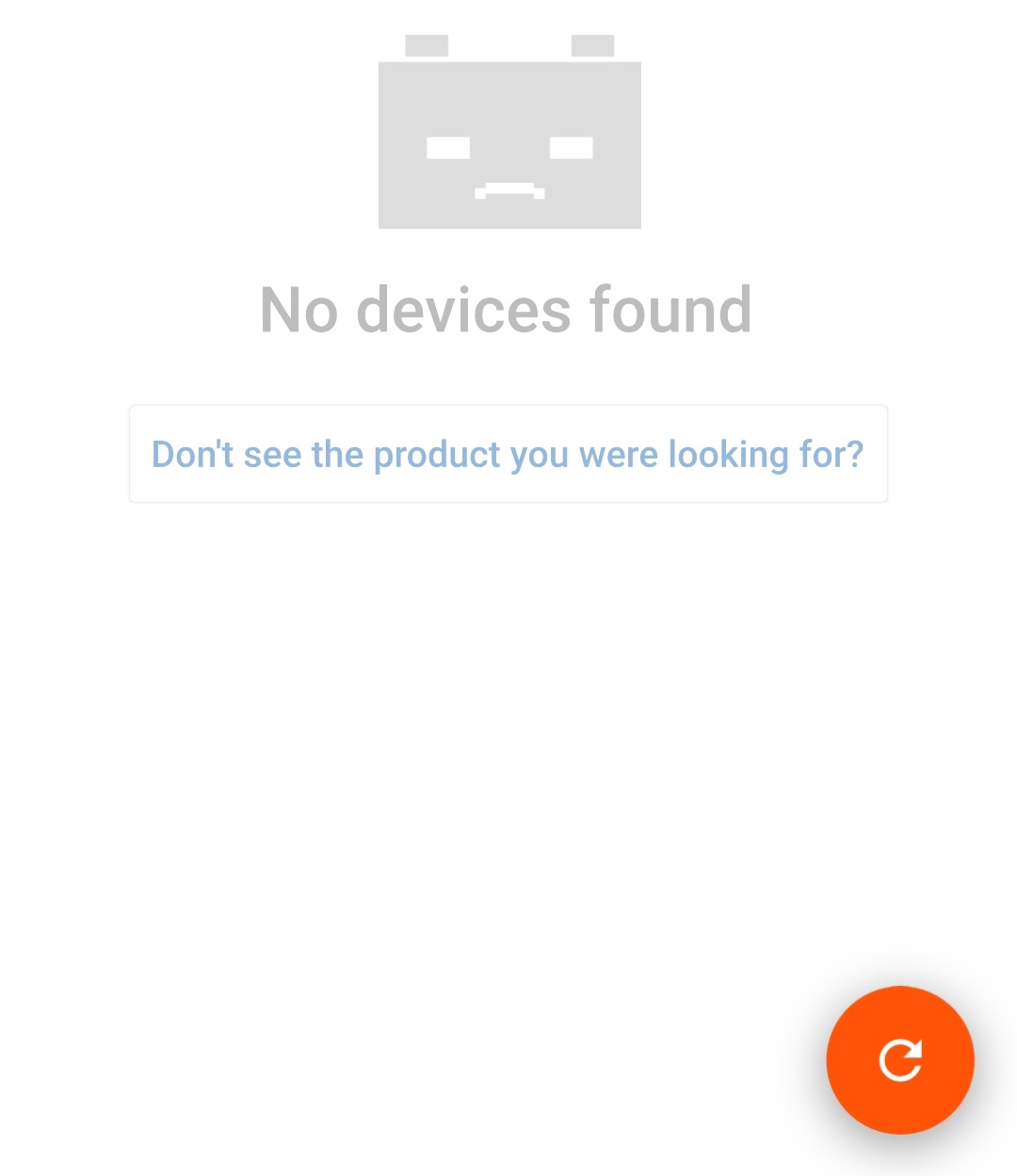
Wählen Sie den Smart IP43 Charger aus der Geräteliste der Seite „LOCAL“ unter „Andere Geräte“.
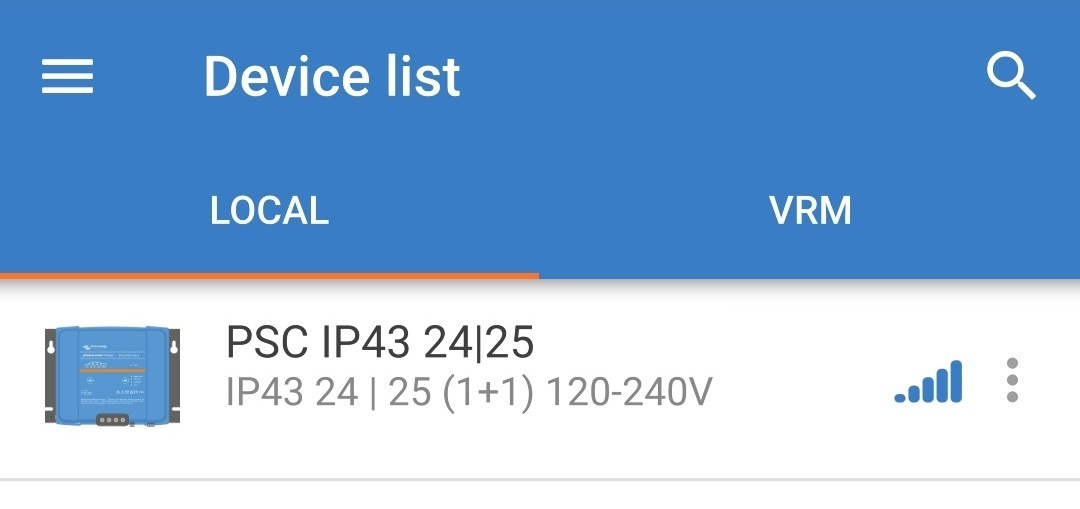
Während der anfänglichen Verbindung erscheint eine „Bluetooth-Kopplungsanforderung“, bei der Sie nach dem Bluetooth-PIN-Code gefragt werden. Geben Sie den Standard-PIN-Code 000000 ein und wählen Sie „Koppeln“.
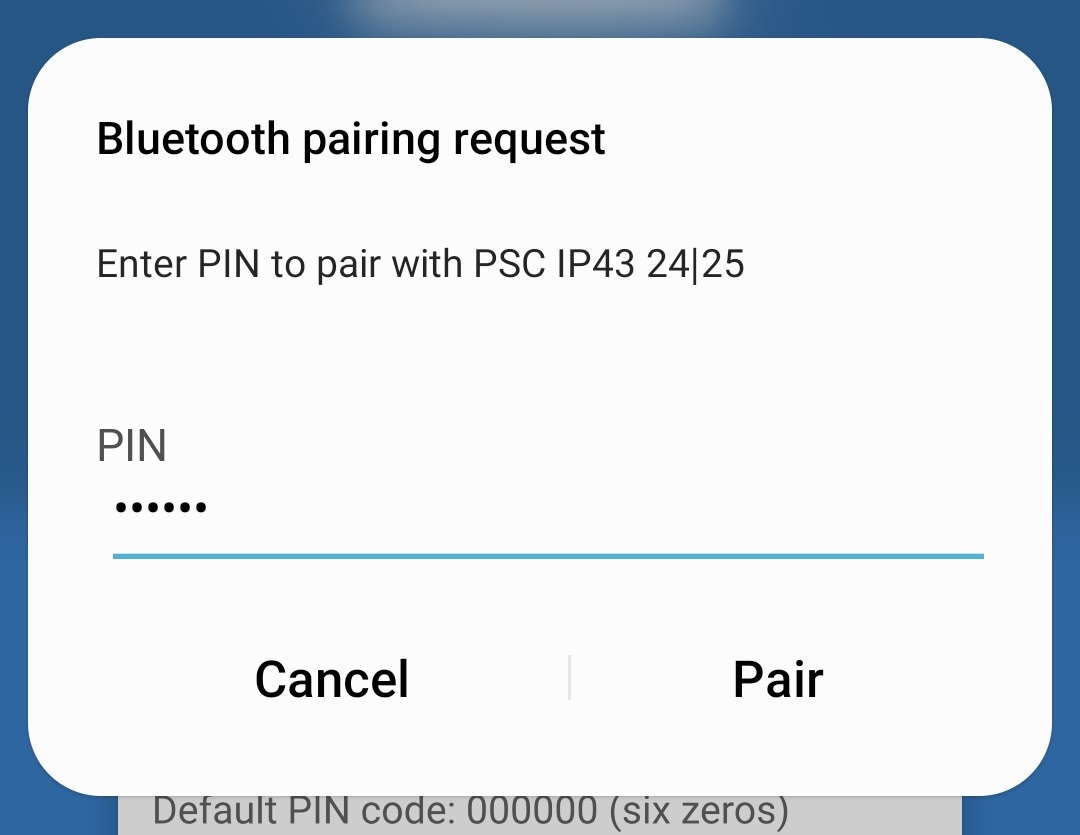
Wählen Sie das Symbol „Einstellungen“ (Zahnrad in der oberen rechten Ecke), um die Seite „Einstellungen“ aufzurufen.

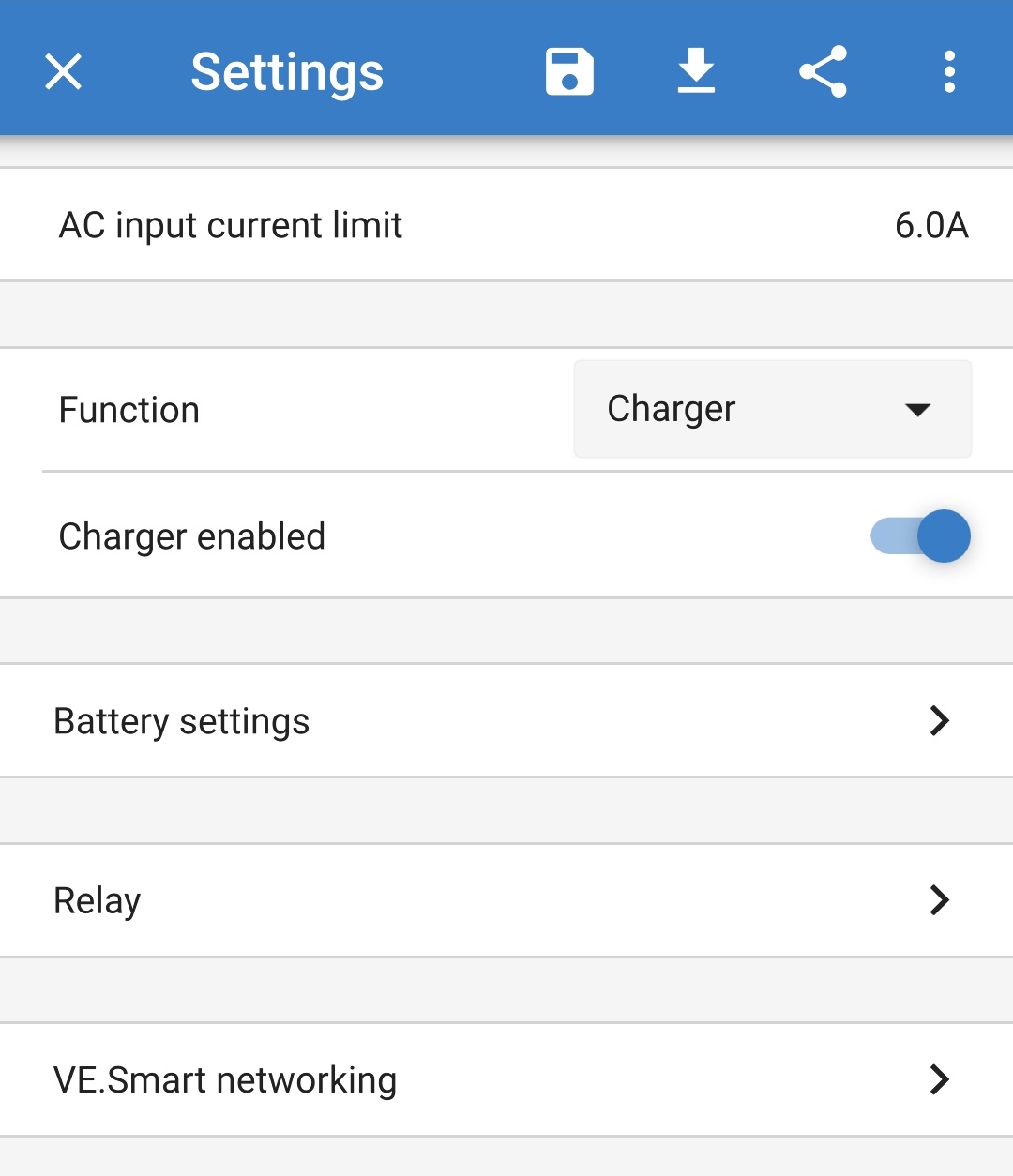
Wählen Sie „Batterieeinstellungen“, um das Menü „Batterieeinstellungen“ aufzurufen.

Erweitern Sie das Auswahlmenü „Batterievoreinstellung“ und wählen Sie dann „Eingebaute Voreinstellung“ oder alternativ „Voreinstellung auswählen“ für speziellere Batterietypen.

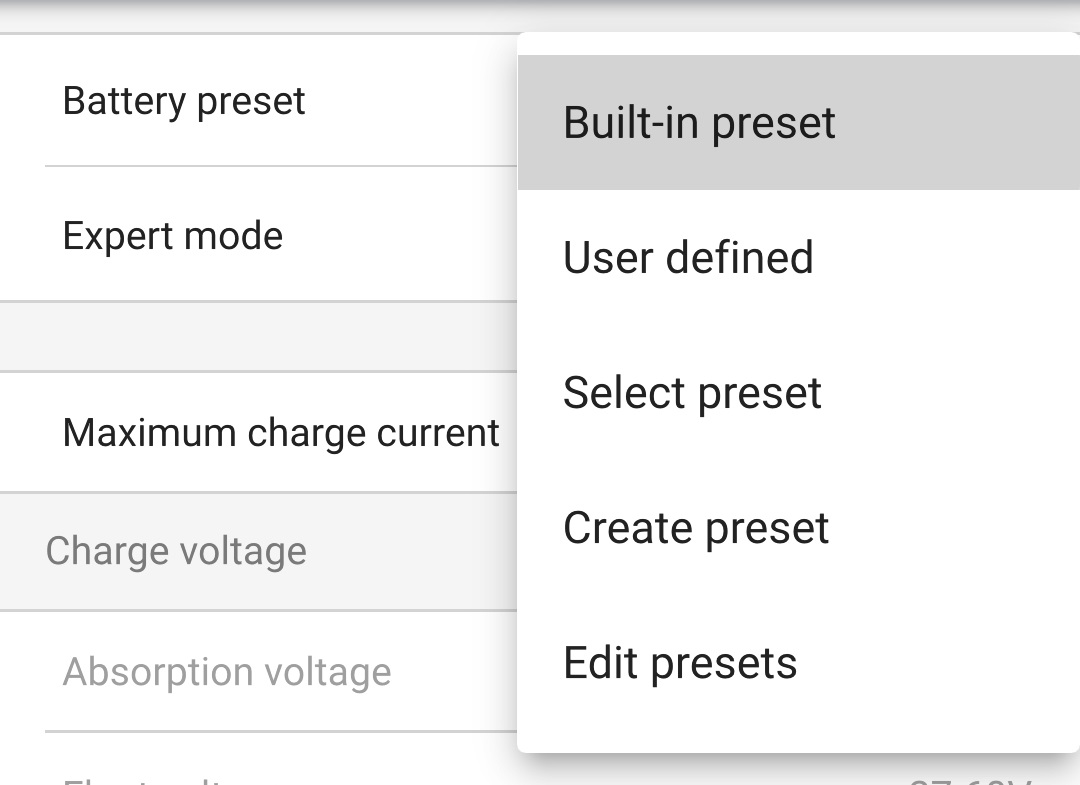
Wählen Sie den am besten geeigneten Modus aus den integrierten Ladevoreinstellungen (Normal, Normal + Wiederherstellung, Hoch, Hoch + Wiederherstellung oder Lithium-Ionen) im Menü „Eingebaute Voreinstellungen“ und wählen Sie dann „OK“. Die LED neben dem aktuell gewählten Lademodus (NORMAL / HIGH / LI-ION) leuchtet auf, ebenso wie die RECONDITION-LED, wenn die Wiederherstellungsphase aktiviert ist.
Achten Sie darauf, dass die Wiederherstellungsphase nur bei Bedarf aktiviert wird, da eine unnötige oder übermäßige Nutzung die Lebensdauer der Batterie verkürzt.
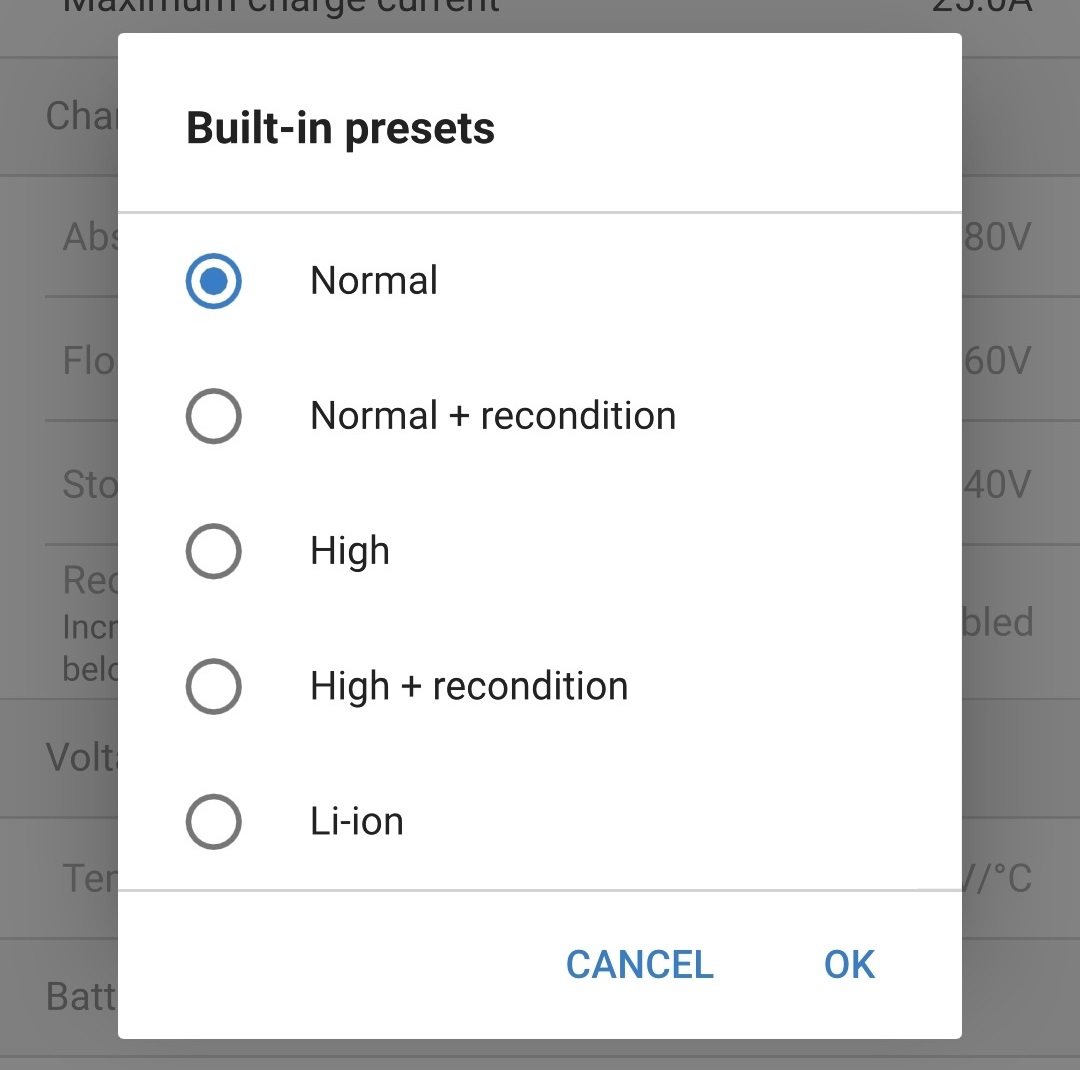
Aktivieren Sie bei Bedarf den Niedrigstrommodus (Ladestrom auf 50 % des maximalen Nennladestroms begrenzt) oder den Minimalstrommodus (Ladestrom auf 25 % des maximalen Nennladestroms begrenzt); um den Niedrigstrommodus zu aktivieren (oder zu deaktivieren):
Rufen Sie das Menü „Maximaler Ladestrom“ auf, indem Sie die Menüoption „Maximaler Ladestrom“ wählen.

Wählen Sie aus den Voreinstellungen den am besten geeigneten maximalen Ladestrom aus (Minimum / Niedrig / Maximum) oder geben Sie einen alternativen Strom (zwischen dem minimalen und dem maximalen Grenzwert) über die numerischen Eingabesteuerungen am unteren Rand an.
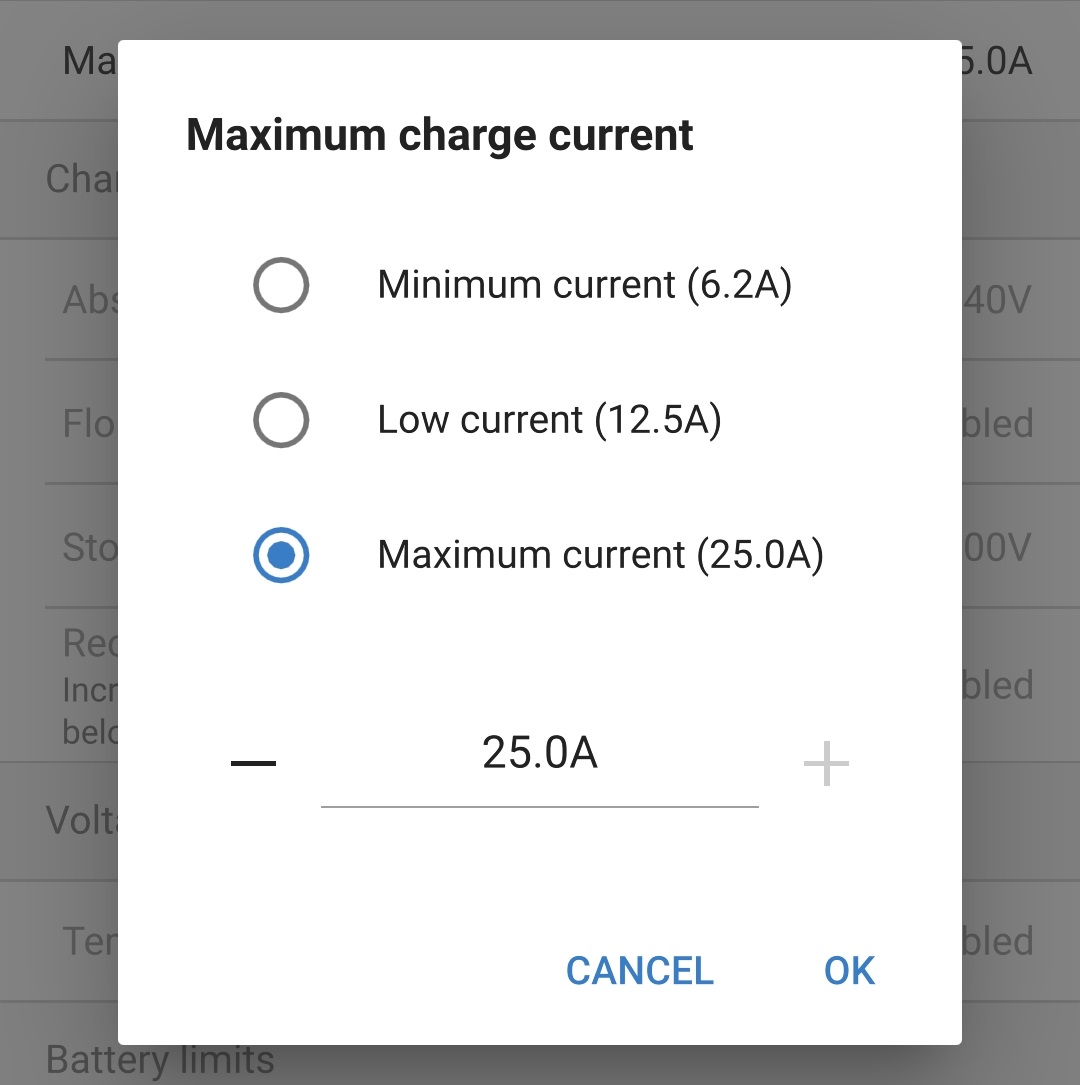
Das Ladegerät speichert den gewählten Lademodus automatisch und ruft ihn für zukünftige Ladezyklen (auch nach dem Trennen von der Stromversorgung) wieder ab.
Hinweis
Um ein ordnungsgemäßes Aufladen, eine lange Lebensdauer der Batterie und einen sicheren Betrieb zu gewährleisten, muss ein Lademodus gewählt werden, der für den aufzuladenden Batterietyp und die Kapazität geeignet ist. Weitere Informationen finden Sie im Abschnitt „Betrieb > Lademodi“ und in den Empfehlungen des Batterieherstellers.
Um eine nicht autorisierte Bluetooth-Verbindung zu verhindern, wird dringend empfohlen, den Standard-PIN-Code zu ändern.
Der Bluetooth-PIN-Code kann über ein Bluetooth-fähiges Gerät (z. B. ein Mobiltelefon oder Tablet) mit der VictronConnect App geändert werden.
So ändern Sie den Bluetooth-PIN-Code:
Schließen Sie das Wechselstromkabel an eine Netzsteckdose an. Nach einer kurzen Verzögerung leuchten die LEDs auf, die den aktuellen Lademodus und den Ladezustand anzeigen.
Öffnen Sie mithilfe eines Bluetooth-fähigen Geräts (z. B. eines Mobiltelefons oder Tablets) die VictronConnect-App und suchen Sie auf der Geräteliste der Seite „LOCAL“ nach dem Smart IP43 Charger. Stellen Sie anschließend eine Verbindung zum Gerät her (der standardmäßige Bluetooth-PIN-Code lautet 000000).
Wählen Sie das Symbol „Einstellungen“ (Zahnrad in der oberen rechten Ecke), um die Seite „Einstellungen“ aufzurufen.

Wählen Sie das Symbol „Geräteoptionen“ (drei vertikale Punkte in der oberen rechten Ecke), um das Menü „Geräteoptionen“ aufzurufen.

Wählen Sie „Produktinfo“, um die Seite „Produktinfo“ aufzurufen.
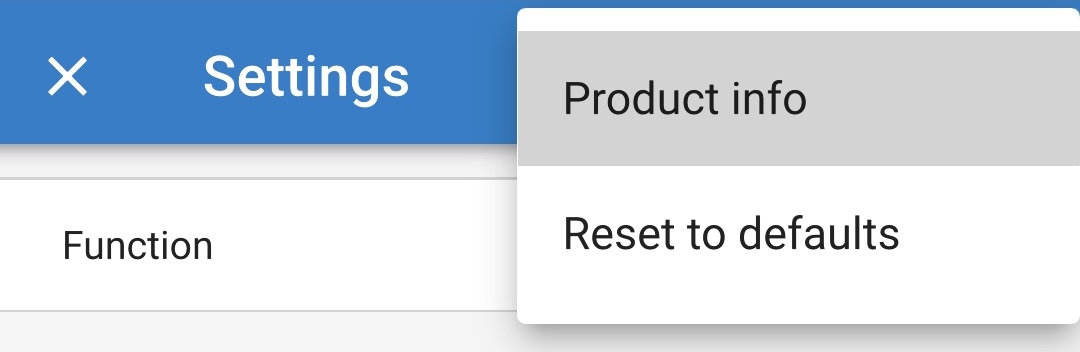
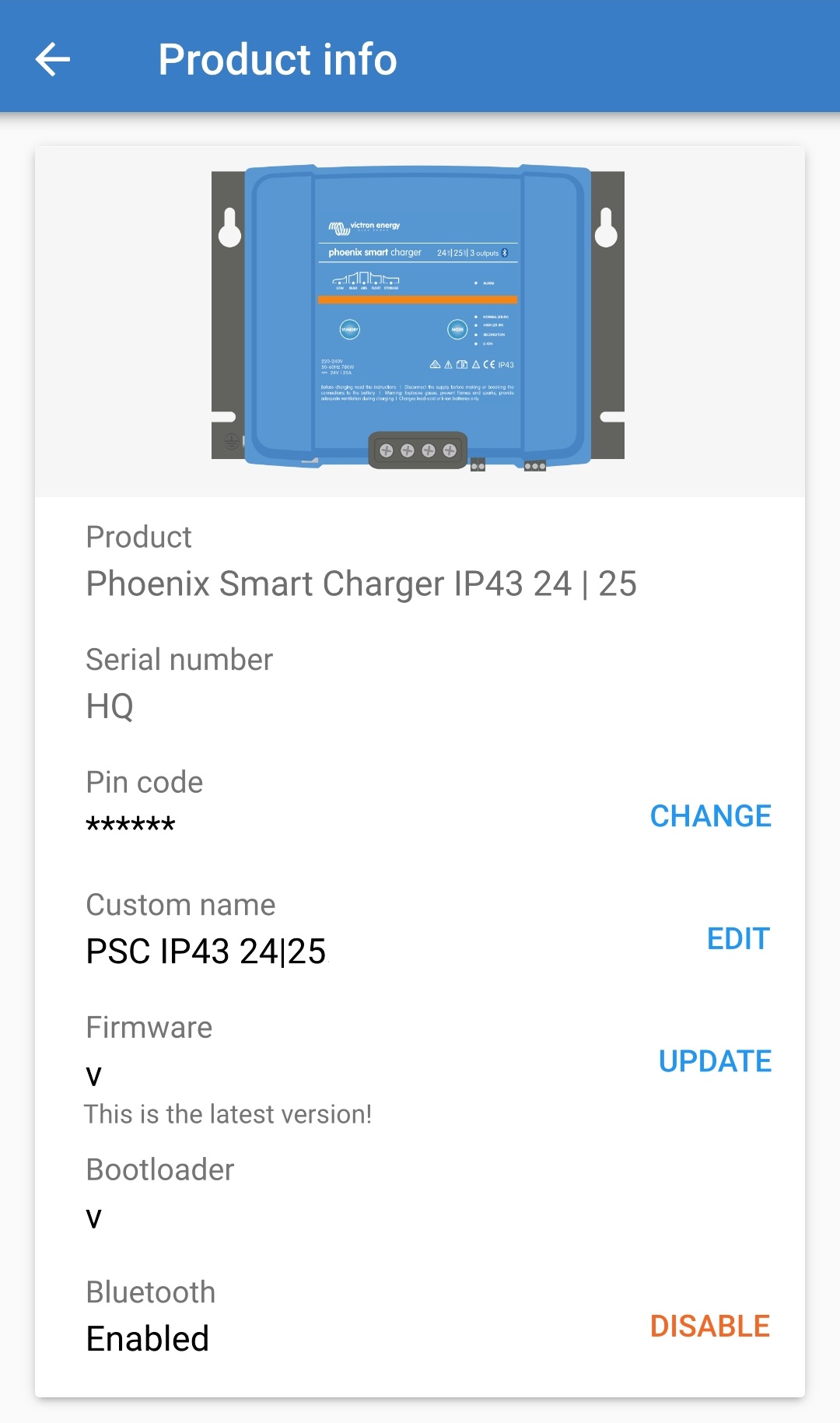
Wählen Sie „CHANGE“ (neben „PIN-Code“), um das Fenster „PIN-Code ändern“ zu öffnen.

Geben Sie den aktuellen PIN-Code und den gewünschten neuen PIN-Code ein (zweimal), und wählen Sie dann „OK“. Vermeiden Sie die Verwendung eines offensichtlichen PIN-Codes, der für andere leicht zu erraten ist, wie z. B. 123456.
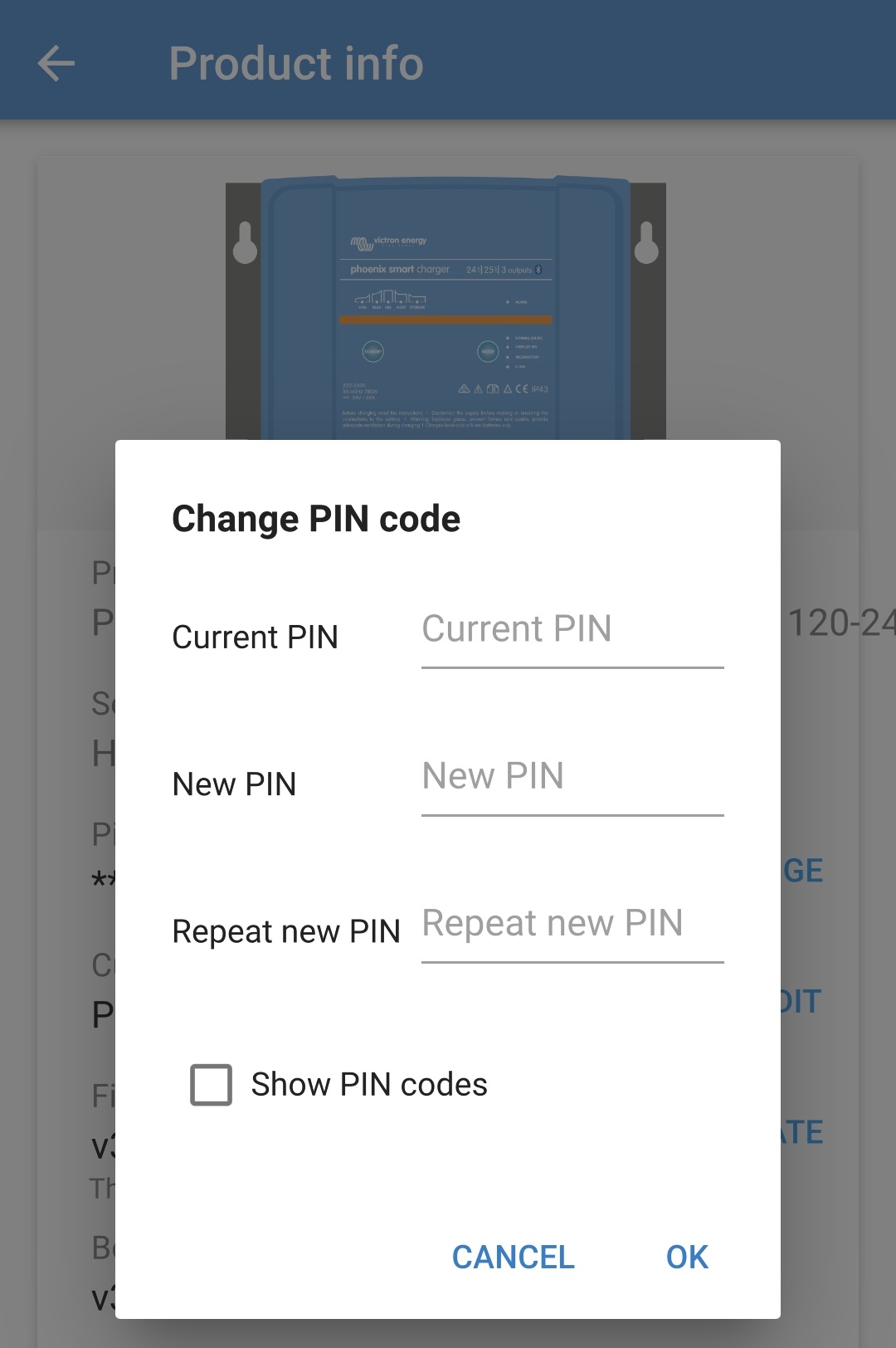
Wenn der PIN-Code vergessen oder verloren wurde, kann er mit der MODE-Taste am Ladegerät oder einem Bluetooth-fähigen Gerät (z. B. einem Mobiltelefon oder Tablet) mit der VictronConnect App auf den Standardwert 000000 zurückgesetzt werden.
So setzen Sie den Bluetooth-PIN-Code zurück:
Schließen Sie das Wechselstromkabel an eine Netzsteckdose an. Nach einer kurzen Verzögerung leuchten die LEDs auf, die den aktuellen Lademodus und den Ladezustand anzeigen.
Drücken und halten Sie die MODE-Taste (auf dem Smart IP43 Charger) 10 Sekunden lang gedrückt.
Alle LEDs im Lademodus blinken zweimal, um anzuzeigen, dass der PIN-Code erfolgreich zurückgesetzt wurde.
Hinweis
Während dieses Verfahrens:
Der PIN-Code wird auf die Standardeinstellung zurückgesetzt (000000)
Die aktive Bluetooth-Verbindung wird getrennt
Alle Bluetooth-Kopplungsinformationen werden gelöscht
Dementsprechend ist es auch notwendig, die Bluetooth-Kopplungsinformationen des Smart IP43 Charger von allen zuvor gekoppelten Bluetooth-fähigen Geräten (Mobiltelefonen oder Tablets) zu entfernen bzw. zu löschen, bevor Sie eine erneute Verbindung herzustellen versuchen.
So setzen Sie den Bluetooth-PIN-Code zurück:
Suchen Sie den PUK-Code und notieren Sie ihn für später. Der PUK-Code befindet sich auf einem Etikett, das auf dem side des Smart IP43 Charger aufgeklebt ist.
Schließen Sie das Wechselstromkabel an eine Netzsteckdose an. Nach einer kurzen Verzögerung leuchten die LEDs auf, die den aktuellen Lademodus und den Ladezustand anzeigen.
Öffnen Sie mit einem Bluetooth-fähigen Gerät (z. B. einem Mobiltelefon oder Tablet) die VictronConnect App und suchen Sie den Smart IP43 Charger in der Geräteliste auf der Seite „LOCAL“.
Wählen Sie das Symbol „Geräteoptionen“ (drei vertikale Punkte auf der rechten Seite der Beschreibung), um das Menü „Geräteoptionen“ für die Bluetooth-Kopplung aufzurufen.
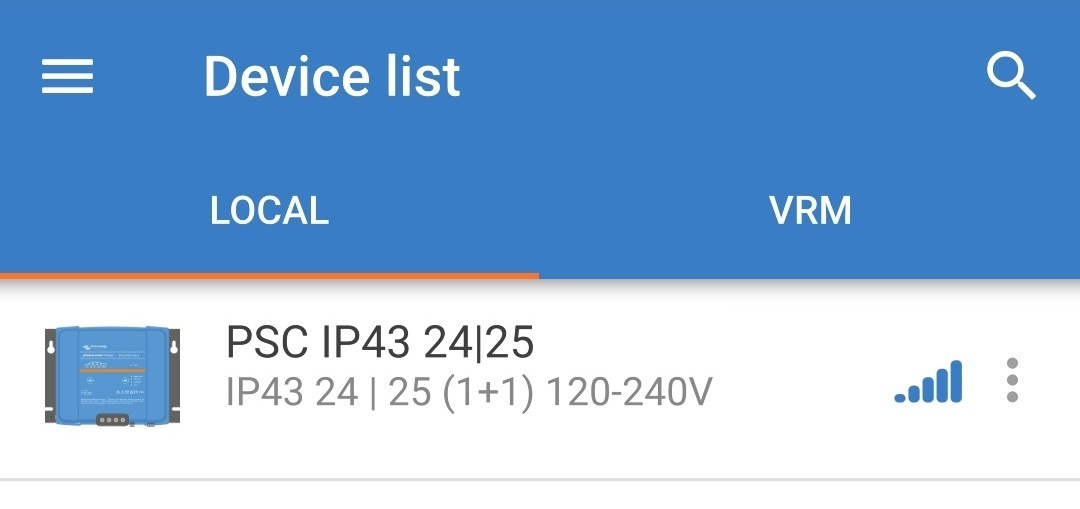
Wählen Sie „PIN-Code zurücksetzen“, um das Fenster „PIN-Code zurücksetzen“ zu öffnen.
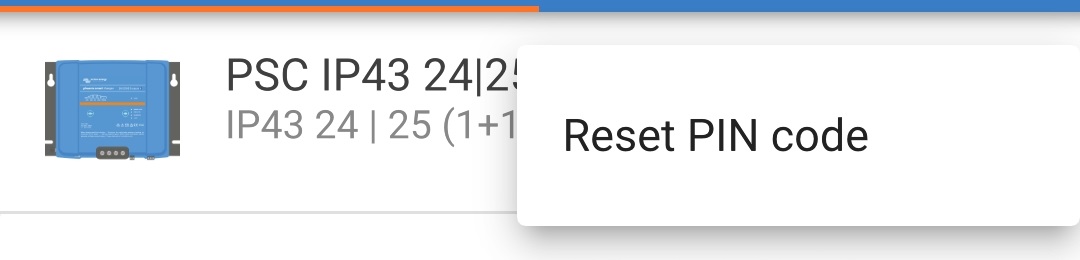
Geben Sie den (zuvor notierten) PUK-Code ein und wählen Sie „OK“.
Alle LEDs im Lademodus blinken zweimal, um anzuzeigen, dass der PIN-Code erfolgreich zurückgesetzt wurde.
Hinweis
Während dieses Verfahrens:
Der PIN-Code wird auf die Standardeinstellung zurückgesetzt (000000)
Bluetooth-Kopplungsinformationen werden nicht gelöscht
Dementsprechend ist es nicht notwendig, die Bluetooth-Kopplungsinformationen des Smart IP43 Charger von allen zuvor gekoppelten Bluetooth-fähigen Geräten (Mobiltelefonen oder Tablets) zu entfernen bzw. zu löschen, bevor Sie eine erneute Verbindung herzustellen versuchen.
Auf Wunsch können Sie die Bluetooth-Kommunikation mit einem Bluetooth-fähigen Gerät (z. B. einem Mobiltelefon oder Tablet) mit der VictronConnect App vollständig deaktivieren.
Normalerweise ist es nicht notwendig, Bluetooth zu deaktivieren, da der unbefugte Zugriff mit einem PIN-Code geschützt ist, aber in bestimmten Situationen kann dies für ein noch höheres Sicherheitsniveau erforderlich sein.
So deaktivieren Sie Bluetooth:
Schließen Sie das Wechselstromkabel an eine Netzsteckdose an. Nach einer kurzen Verzögerung leuchten die LEDs auf, die den aktuellen Lademodus und den Ladezustand anzeigen.
Öffnen Sie mithilfe eines Bluetooth-fähigen Geräts (z. B. eines Mobiltelefons oder Tablets) die VictronConnect-App und suchen Sie auf der Geräteliste der Seite „LOCAL“ nach dem Smart IP43 Charger. Stellen Sie anschließend eine Verbindung zum Gerät her (der standardmäßige Bluetooth-PIN-Code lautet 000000).
Wählen Sie das Symbol „Einstellungen“ (Zahnrad in der oberen rechten Ecke), um die Seite „Einstellungen“ aufzurufen.

Wählen Sie das Symbol „Geräteoptionen“ (drei vertikale Punkte in der oberen rechten Ecke), um das Menü „Geräteoptionen“ aufzurufen.

Wählen Sie „Produktinfo“, um die Seite „Produktinfo“ aufzurufen.
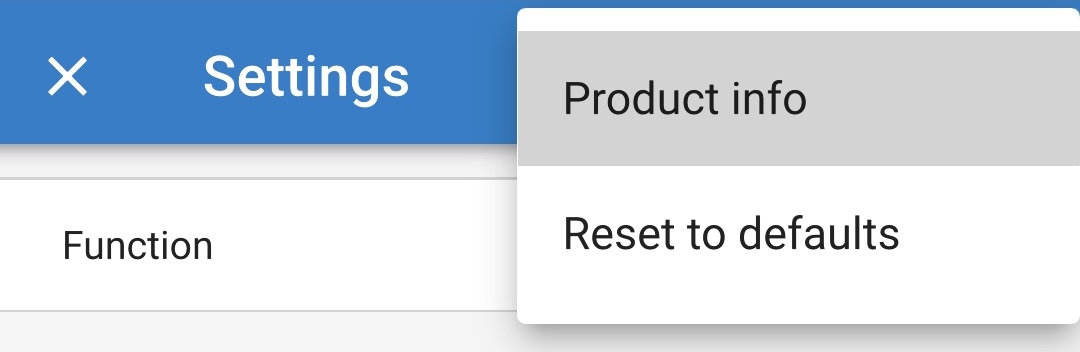
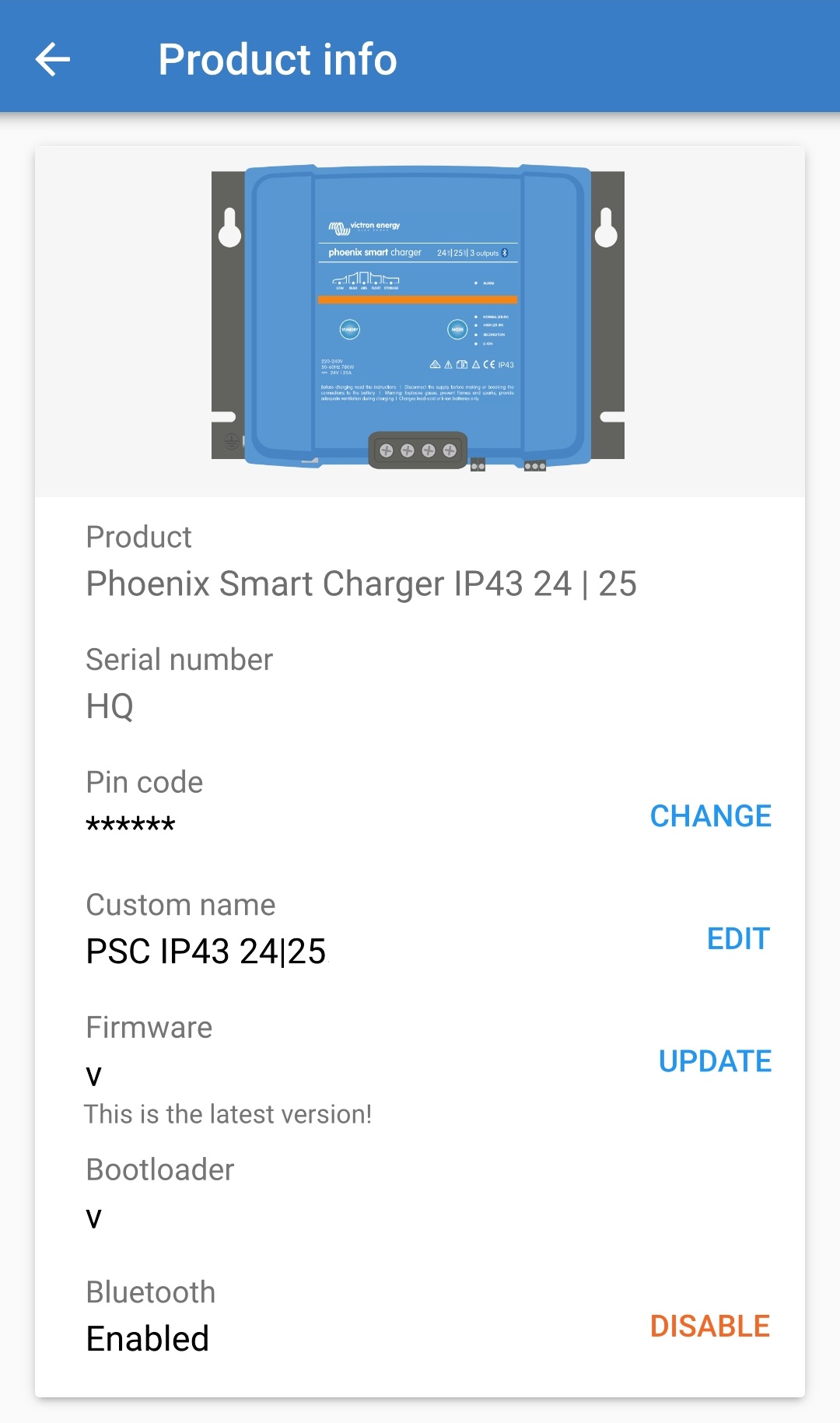
Wählen Sie „DISABLE“ (neben „Bluetooth aktiviert“), um das Fenster „Bluetooth deaktivieren“ zu öffnen.
Lesen Sie die Warnmeldung, markieren Sie das Kontrollkästchen und wählen Sie „OK“, um zu akzeptieren und fortzufahren.
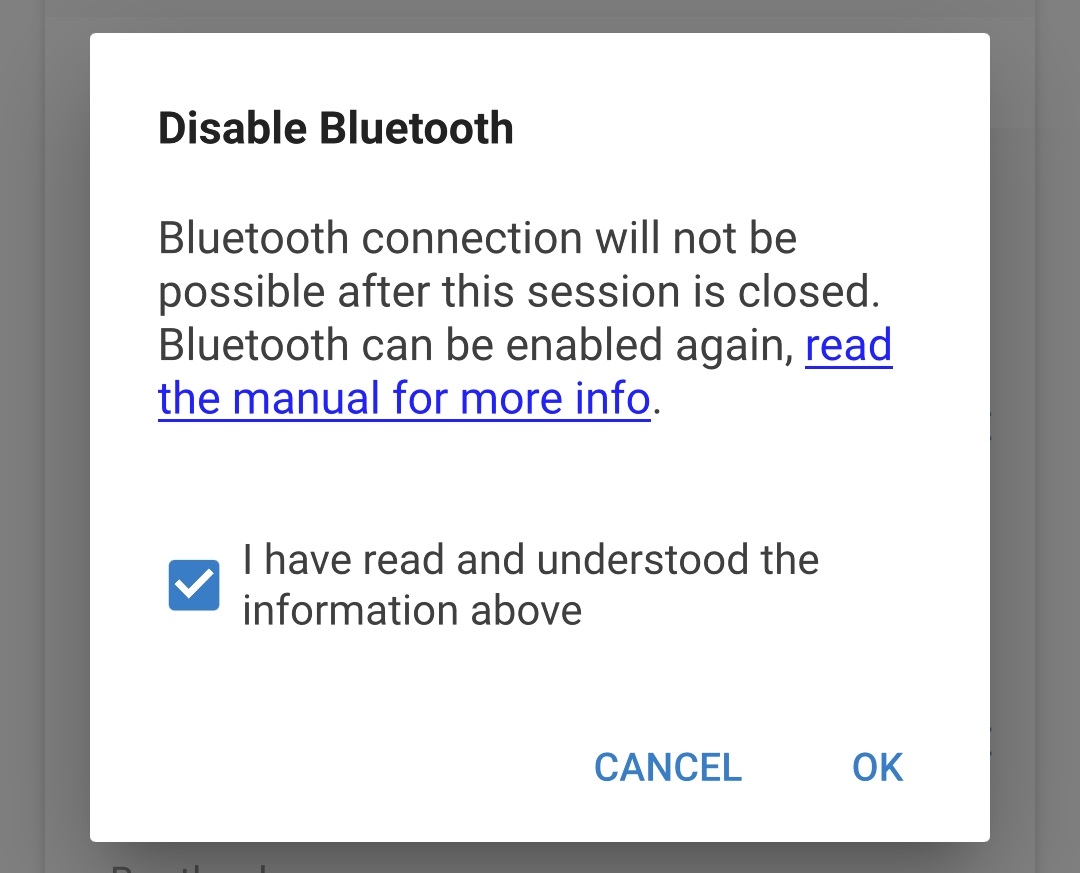
Bluetooth ist nun deaktiviert, kann aber wieder aktiviert werden.
Es ist möglich, die Bluetooth-Kommunikation über die MODE-Taste am Ladegerät wieder zu aktivieren.
So aktivieren Sie Bluetooth wieder:
Schließen Sie das Wechselstromkabel an eine Netzsteckdose an. Nach einer kurzen Verzögerung leuchten die LEDs auf, die den aktuellen Lademodus und den Ladezustand anzeigen.
Drücken und halten Sie die MODE-Taste (auf dem Smart IP43 Charger) 10 Sekunden lang gedrückt.
Alle LEDs für den Lademodus blinken zweimal, um anzuzeigen, dass Bluetooth erfolgreich wieder aktiviert wurde, und alle Bluetooth-Einstellungen werden zurückgesetzt.
Hinweis
Während dieses Verfahrens:
Bluetooth ist wieder aktiviert
Der PIN-Code wird auf die Standardeinstellung zurückgesetzt (000000)
Alle Bluetooth-Kopplungsinformationen werden gelöscht
Dementsprechend ist es auch notwendig, die Bluetooth-Kopplungsinformationen des Smart IP43 Charger von allen zuvor gekoppelten Bluetooth-fähigen Geräten (Mobiltelefonen oder Tablets) zu entfernen bzw. zu löschen, bevor Sie eine erneute Verbindung herzustellen versuchen.
VE.Smart Networking ermöglicht die Bluetooth-Verbindung und Kommunikation zwischen mehreren Victron-Produkten, um den Ladezyklus weiter zu verbessern. Mehr Informationen finden Sie im Abschnitt „Betrieb > VE.Smart Networking“.
Nachdem die mit dem VE.Smart Networking kompatible Hardware installiert ist, muss VE.Smart Networking eingerichtet/aktiviert werden.
Einrichtung eines VE.Smart-Netzwerks mit Spannungsmessung / Temperaturmessung / Strommessung:
Öffnen Sie mithilfe eines Bluetooth-fähigen Geräts (z. B. eines Mobiltelefons oder Tablets) die VictronConnect App und suchen Sie den Batteriemonitor (BMV, SmartShunt, Smart Battery Sense oder VE.Bus Smart Dongle) in der Geräteliste auf der Seite „LOCAL“. Stellen Sie dann eine Verbindung zu dem Gerät her (der Standard-Bluetooth-PIN-Code lautet 000000).
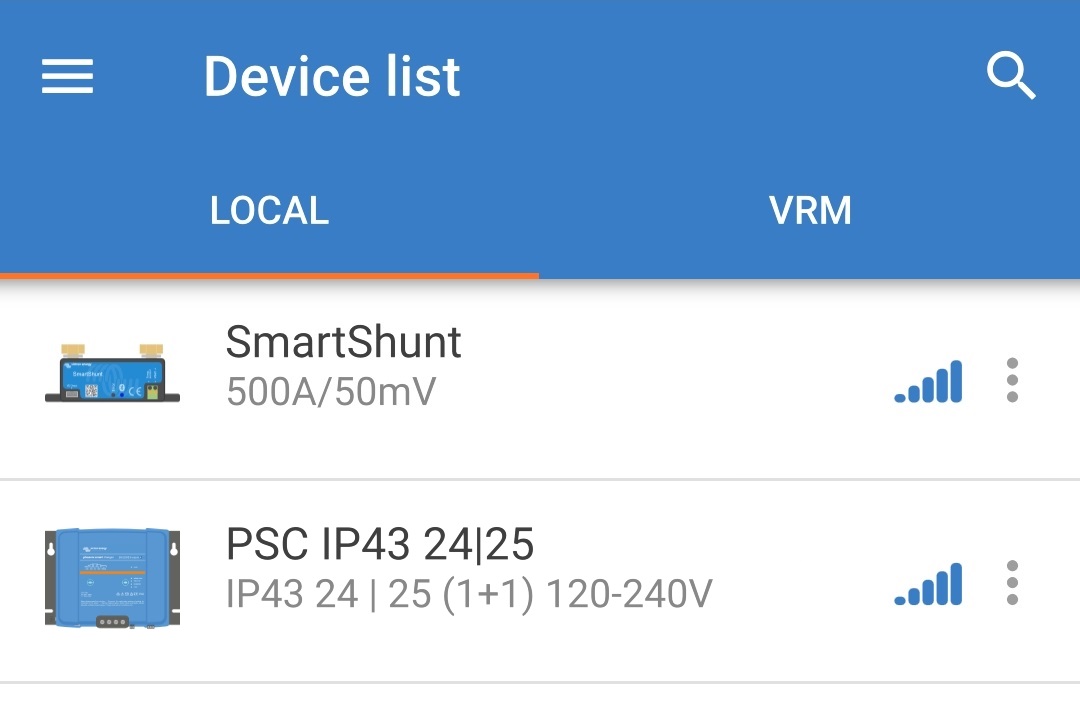
Wählen Sie das Symbol „Einstellungen“ (Zahnrad in der oberen rechten Ecke), um die Seite „Einstellungen“ aufzurufen.

Wählen Sie „VE.Smart Networking', um die Seite „VE.Smart Networking“ aufzurufen.

Wählen Sie „CREATE NETWORK“ (netzwerk erstellen) (oder „JOIN NETWORK“ (netzwerk beitreten), wenn das VE.Smart-Netzwerk bereits erstellt wurde).
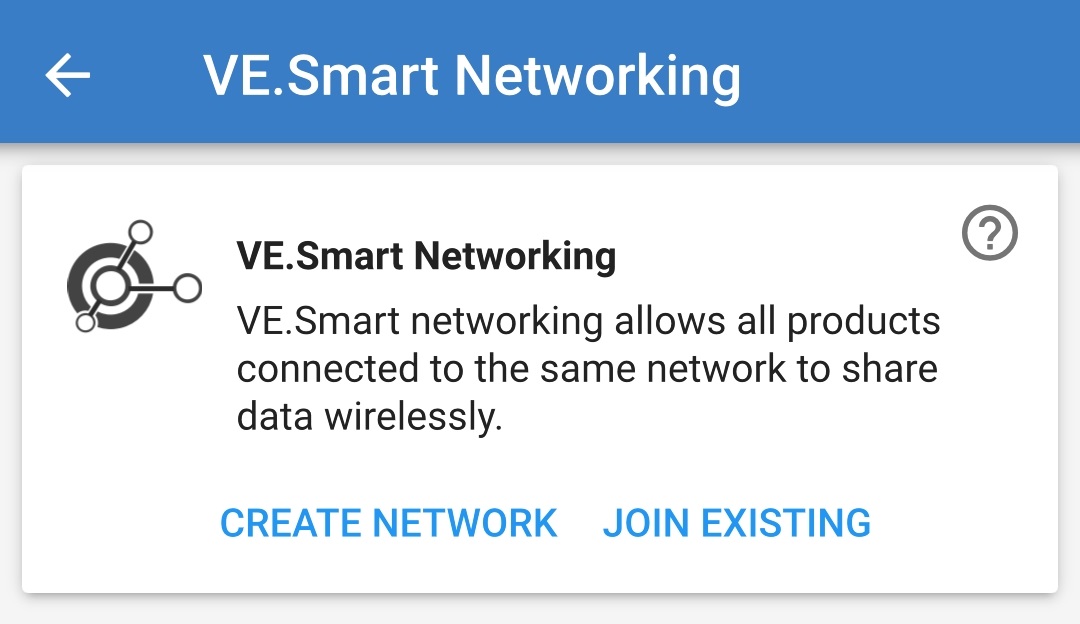
Geben Sie einen Namen ein, um das VE.Smart-Netzwerk zu identifizieren, und wählen Sie dann „OK“, wenn Sie dazu aufgefordert werden.
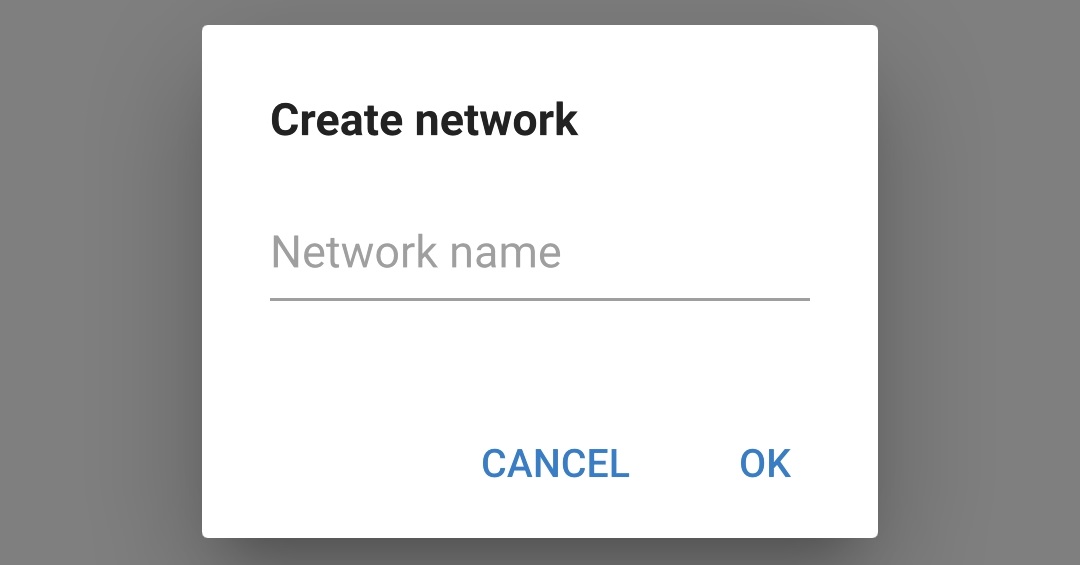
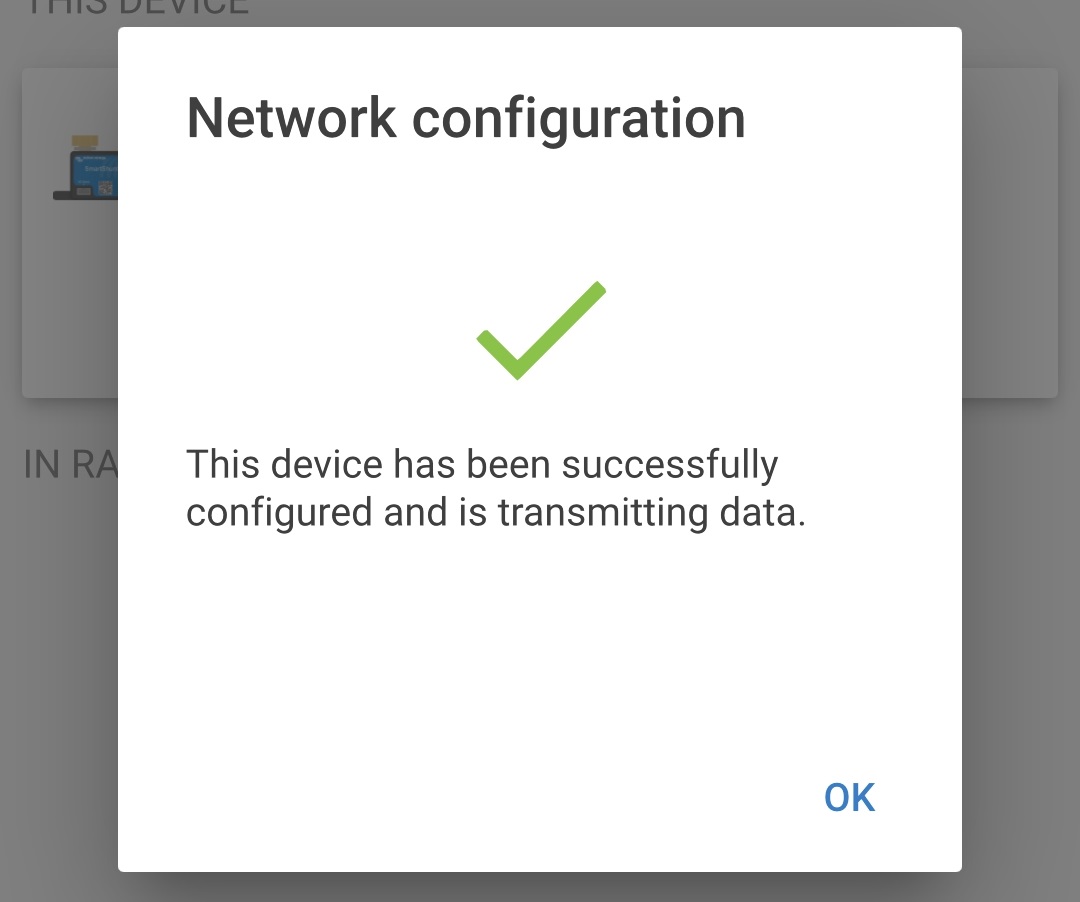
Nach der Einrichtung werden Details zu den an das VE.Smart-Netzwerk übertragenen Daten auf der Seite VE.Smart Networking angezeigt.
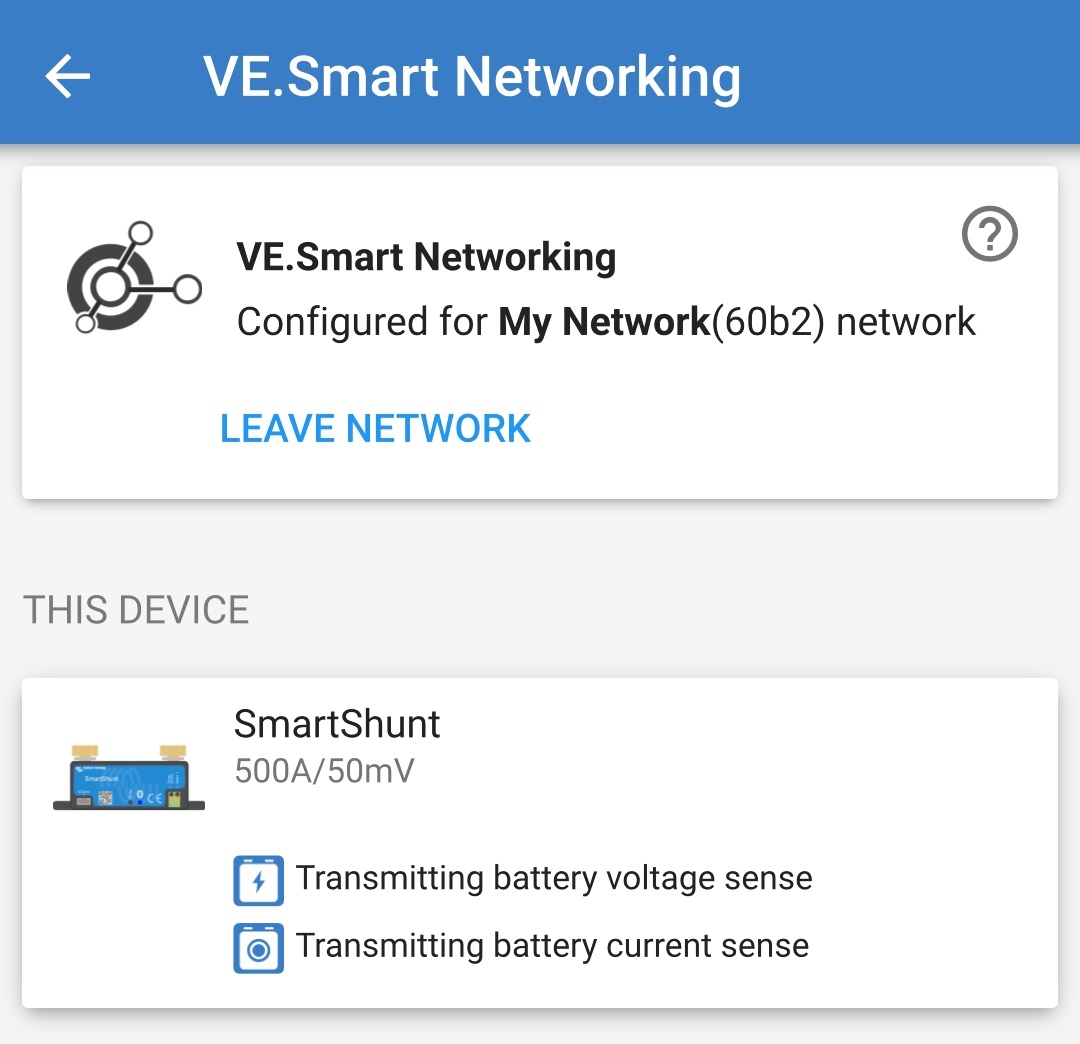
Schließen Sie das Gerät, indem Sie in der oberen linken Ecke auf das Rückwärtspfeil-Symbol und das Schließen-Symbol (Kreuz) klicken.
Schließen Sie das Wechselstromkabel des Smart IP43 Charger an eine Netzsteckdose an. Nach einer kurzen Verzögerung leuchten die LEDs auf, die den aktuellen Lademodus und den Ladezustand anzeigen.
Öffnen Sie mithilfe eines Bluetooth-fähigen Geräts (z. B. eines Mobiltelefons oder Tablets) die VictronConnect-App und suchen Sie auf der Geräteliste der Seite „LOCAL“ nach dem Smart IP43 Charger. Stellen Sie anschließend eine Verbindung zum Gerät her (der standardmäßige Bluetooth-PIN-Code lautet 000000).
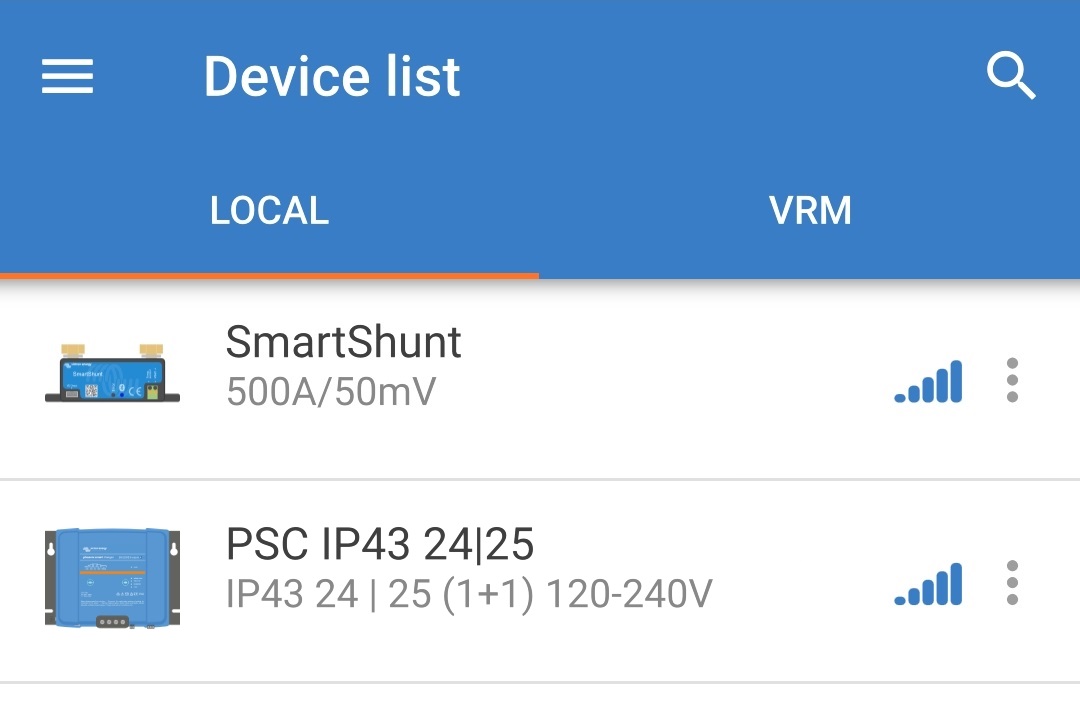
Wählen Sie das Symbol „Einstellungen“ (Zahnrad in der oberen rechten Ecke), um die Seite „Einstellungen“ aufzurufen.

Wählen Sie „VE.Smart Networking', um die Seite „VE.Smart Networking“ aufzurufen.

Wählen Sie „JOIN EXISTING“ (Bestehendes Netzwerk beitreten).
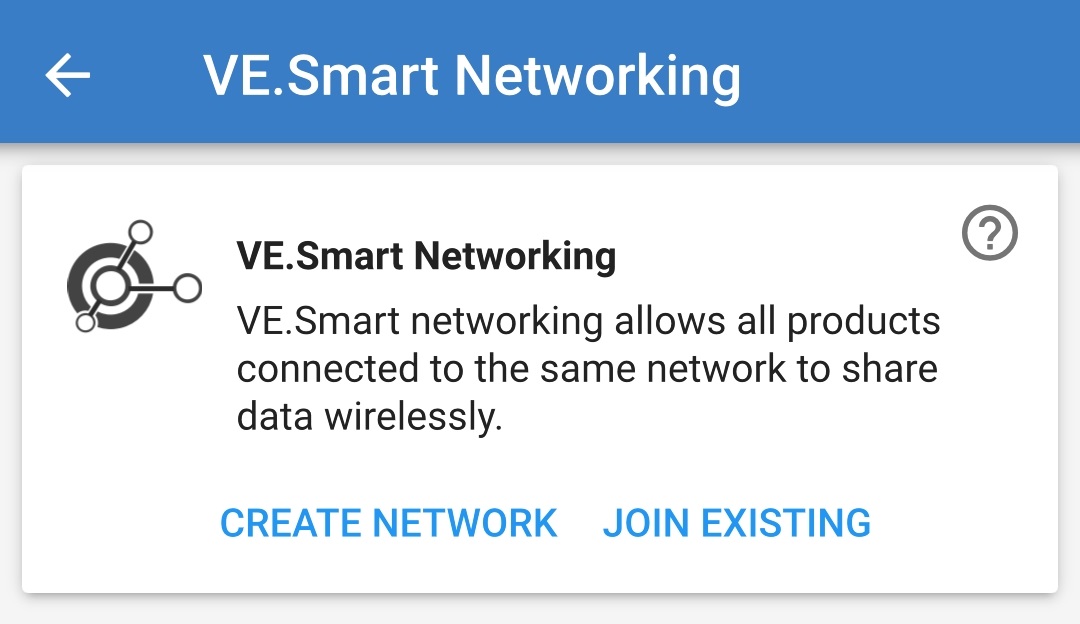
Wählen Sie das zuvor eingerichtete VE.Smart-Netzwerk (oder das Netzwerk, dem Sie beitreten möchten, wenn es mehrere gibt) und wählen Sie „OK“, wenn Sie dazu aufgefordert werden.
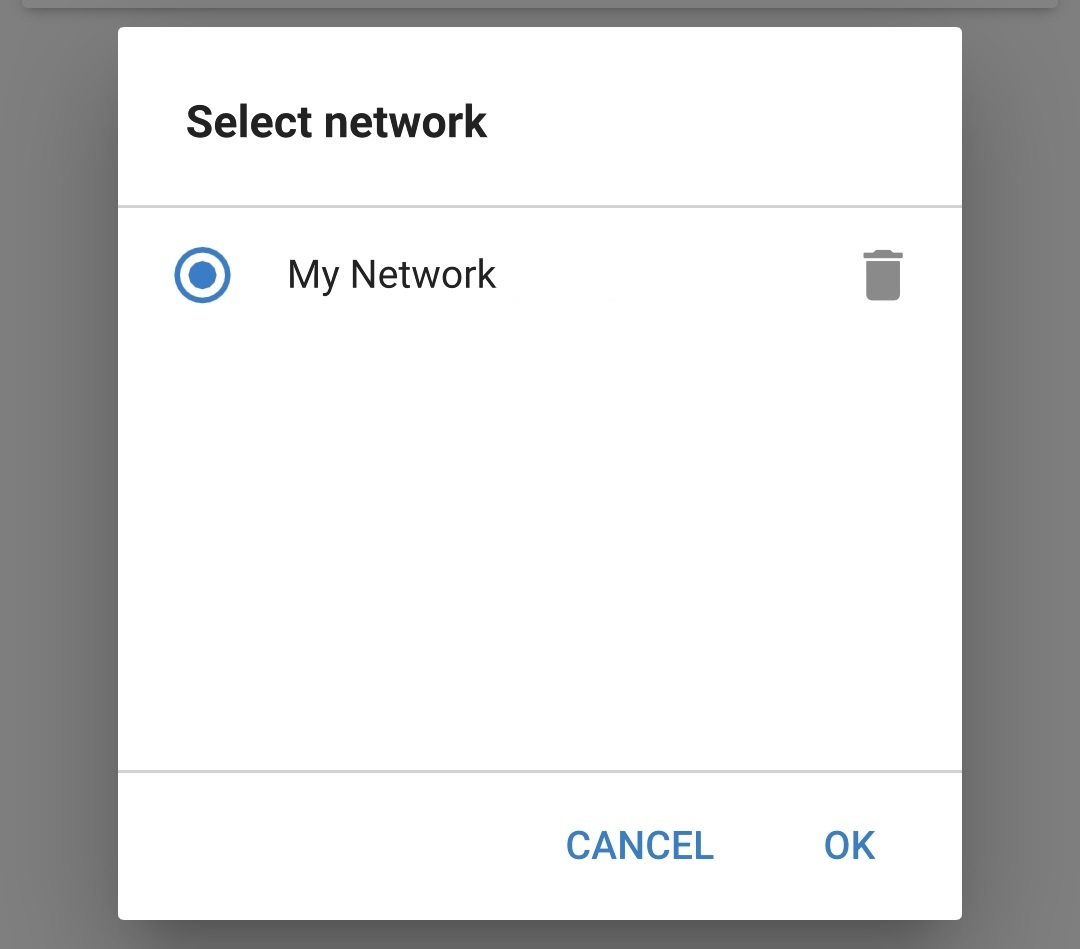
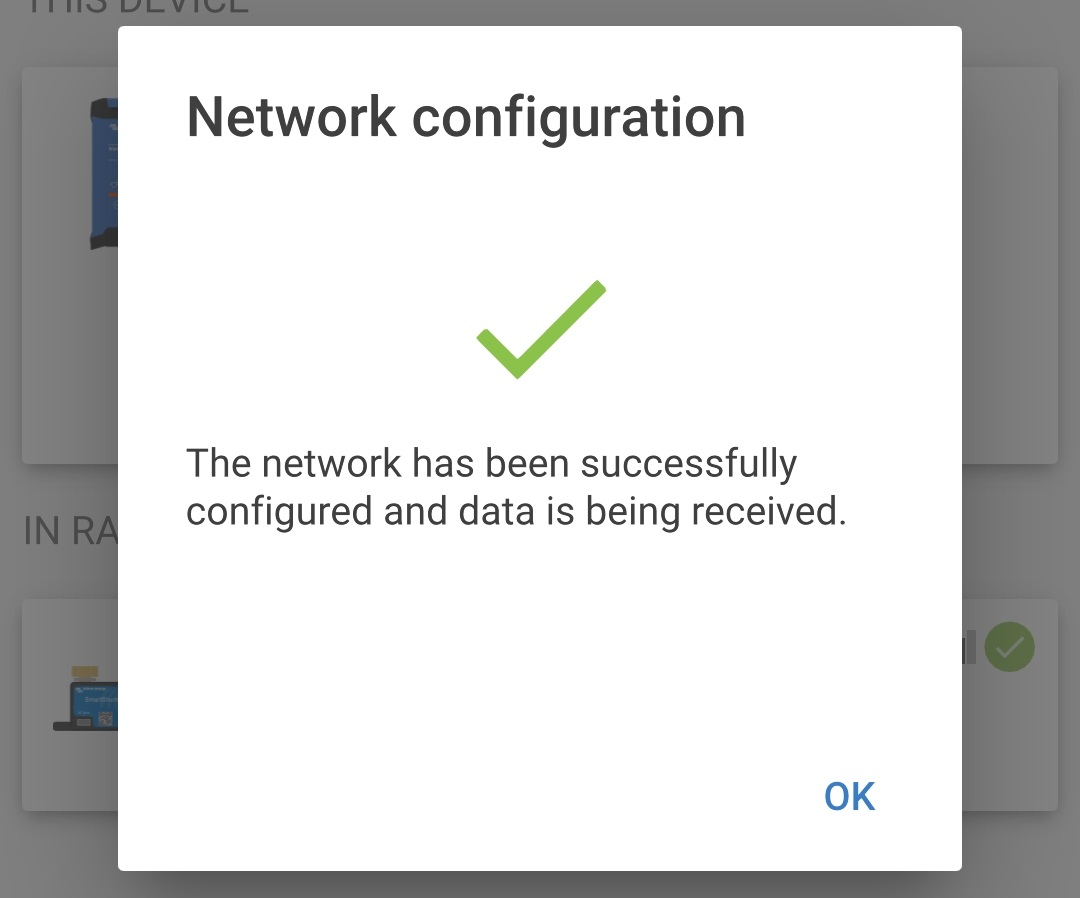
Das VE.Smart-Netzwerk ist nun konfiguriert. Details zu den vom VE.Smart-Netzwerk empfangenen Daten werden auf der Seite des VE.Smart-Netzwerks angezeigt.
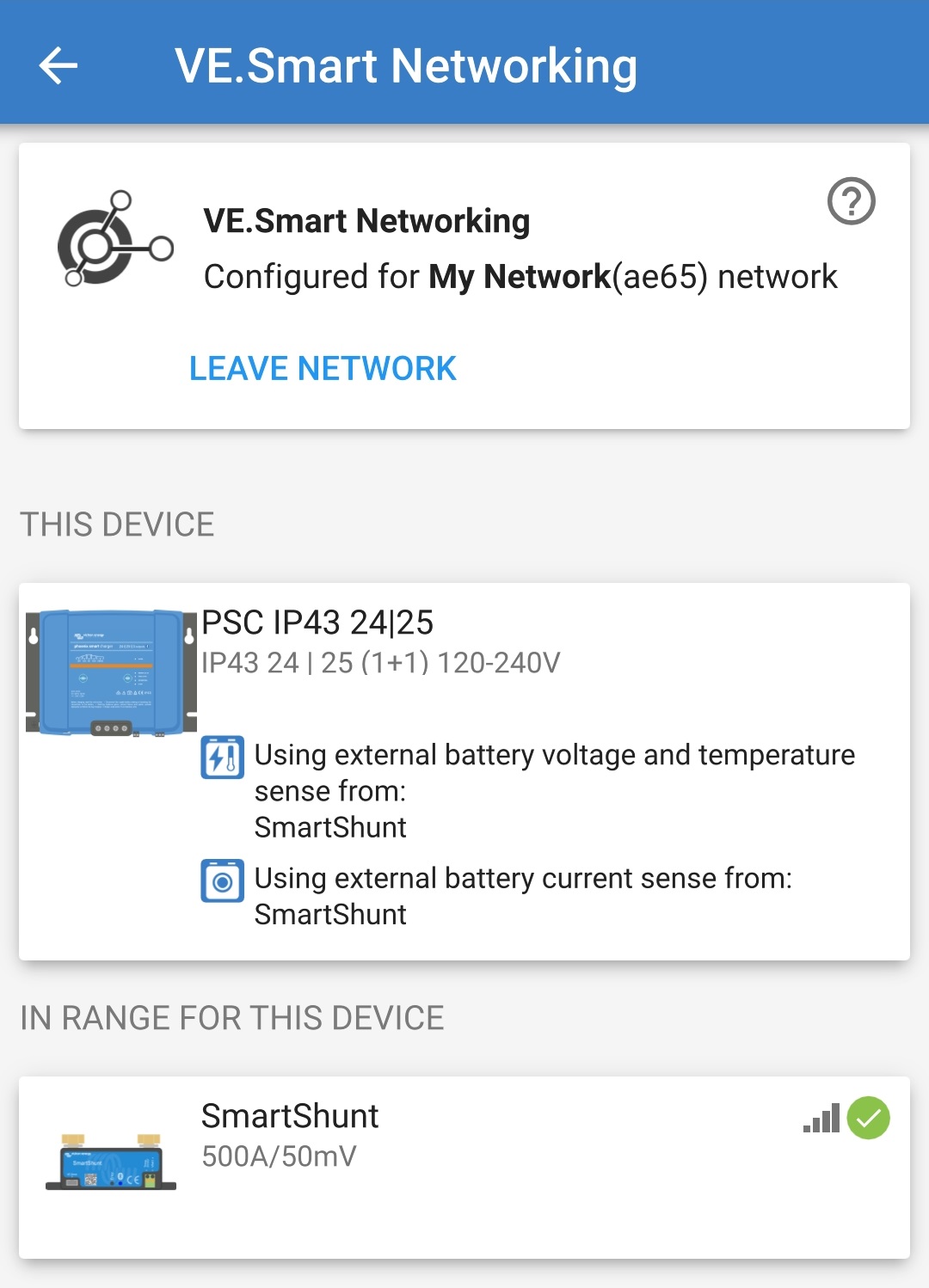
Nach erfolgreicher Konfiguration:
Das Symbol des VE.Smart-Netzwerks erscheint in der oberen rechten Ecke des STATUS-Bildschirms (sowohl auf dem Batteriemonitor als auch auf dem Ladegerät).
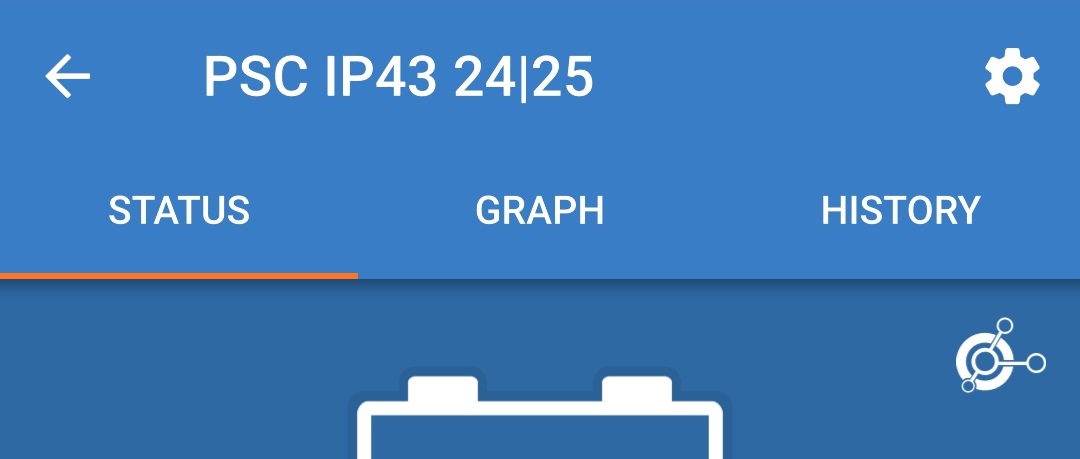
Die LED für den aktiven Ladezustand des Ladegeräts (BULK, ABS, FLOAT und STORAGE) blinkt (schaltet sich aus) vorübergehend alle 4 Sekunden.
Wiederholen Sie bei Systemen mit mehreren kompatiblen Ladegeräten die oben beschriebenen Schritte für jedes weitere Ladegerät.
Hinweis
Die Ladeeinstellungen mehrerer Ladegeräte in einem gemeinsamen VE.Smart-Netzwerk müssen identisch sein, da sich der „Master“ dynamisch ändern kann und jedes Ladegerät zum „Master“ werden kann.
Einrichtung eines VE.Smart-Netzwerks mit synchronisiertem Laden:
Schließen Sie das Wechselstromkabel für alle kompatible Ladegeräte an eine Netzsteckdose an. Nach einer kurzen Verzögerung leuchten die LEDs auf, die den aktuellen Lademodus und den Ladezustand anzeigen.
Öffnen Sie mithilfe eines Bluetooth-fähigen Geräts (z. B. eines Mobiltelefons oder Tablets) die VictronConnect-App und suchen Sie auf der Geräteliste der Seite „LOKAL“ nach dem ersten Smart IP43 Charger. Stellen Sie anschließend eine Verbindung zum Gerät her (der standardmäßige Bluetooth-PIN-Code lautet 000000).
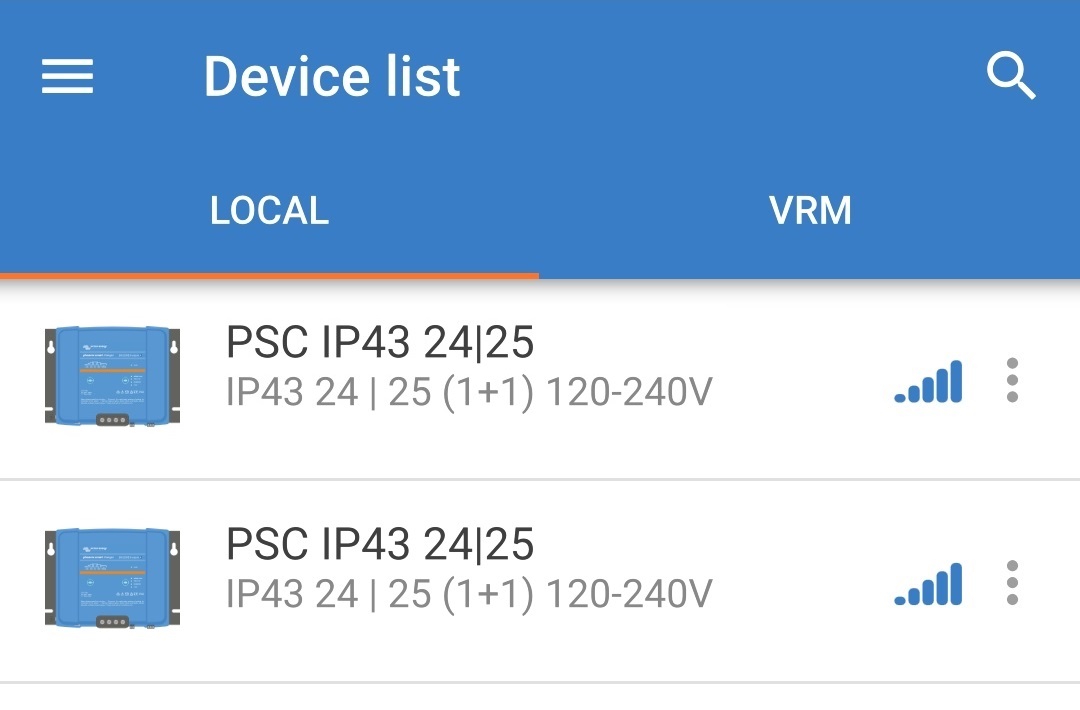
Wählen Sie das Symbol „Einstellungen“ (Zahnrad in der oberen rechten Ecke), um die Seite „Einstellungen“ aufzurufen.

Wählen Sie „VE.Smart Networking', um die Seite „VE.Smart Networking“ aufzurufen.

Wählen Sie „CREATE NETWORK“ (netzwerk erstellen) (oder „JOIN NETWORK“ (netzwerk beitreten), wenn das VE.Smart-Netzwerk bereits erstellt wurde).
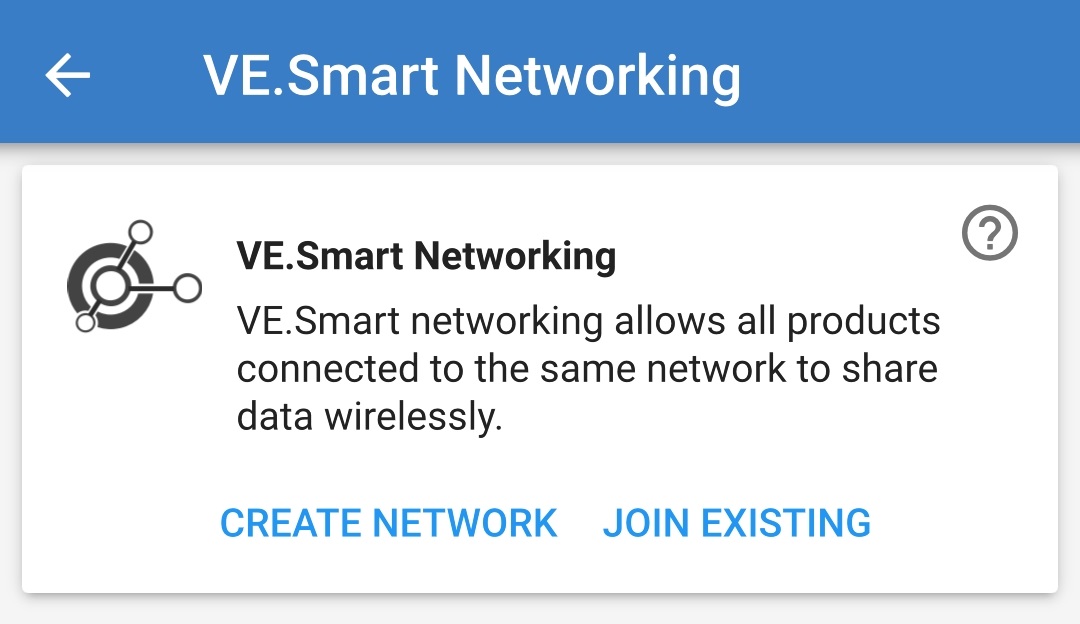
Geben Sie einen Namen ein, um das VE.Smart-Netzwerk zu identifizieren, und wählen Sie „OK“, wenn Sie dazu aufgefordert werden.
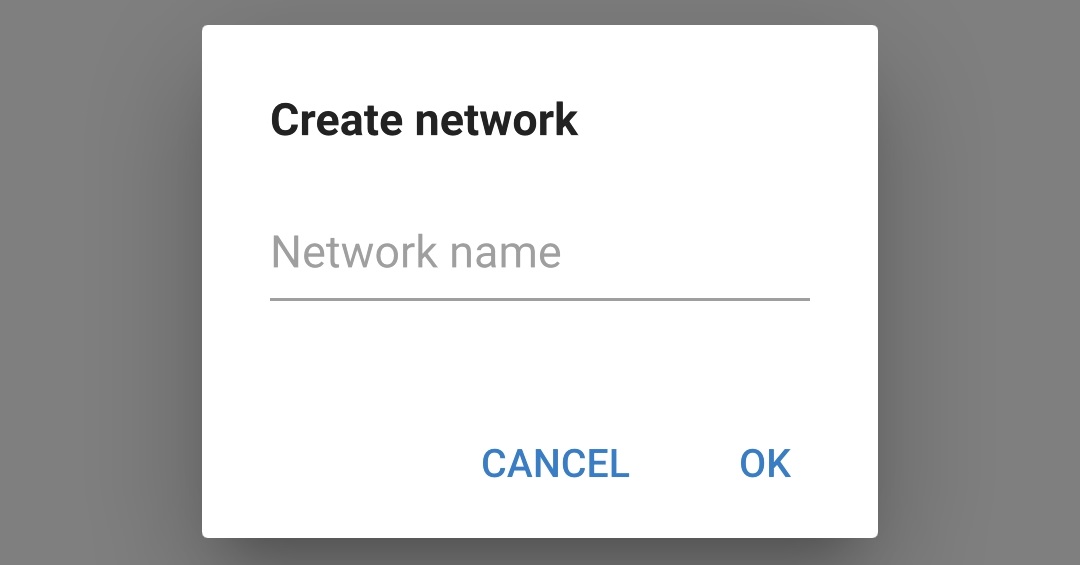
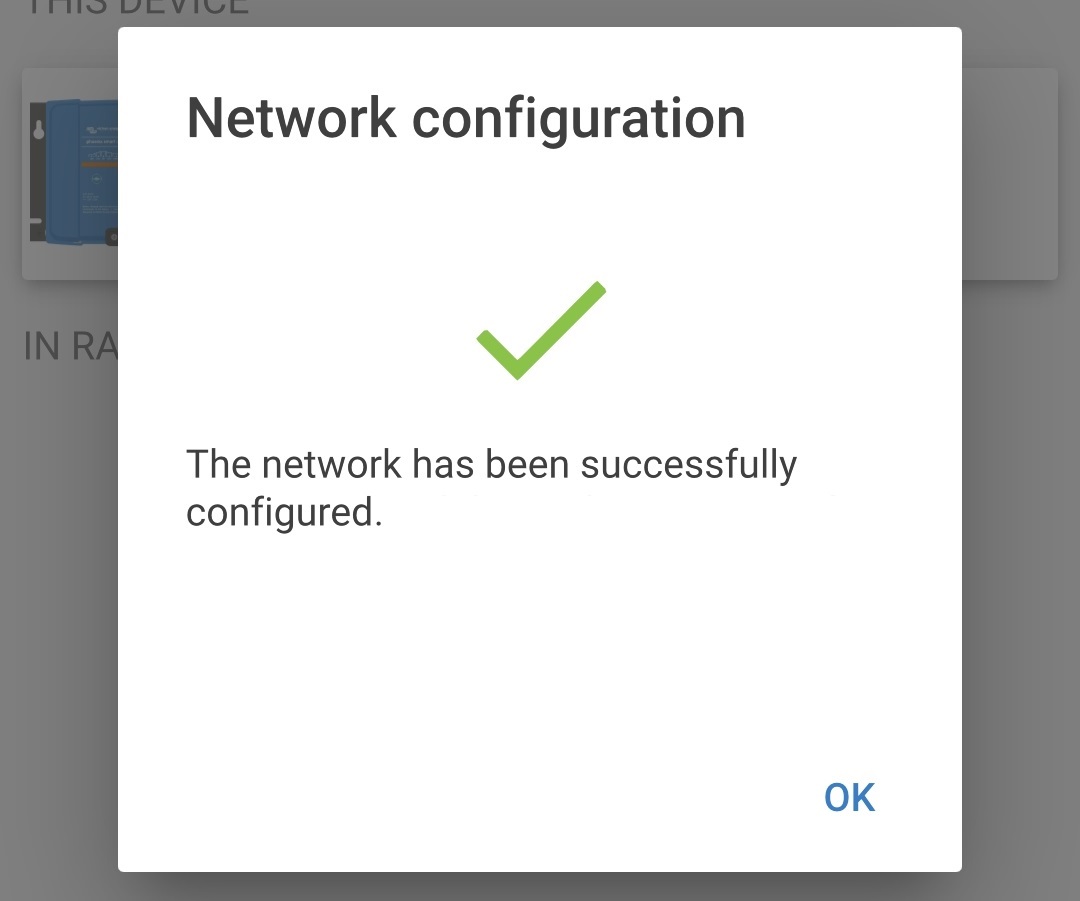
Nach der Einrichtung werden Details zu den an das VE.Smart-Netzwerk übertragenen Daten auf der Seite VE.Smart Networking angezeigt.
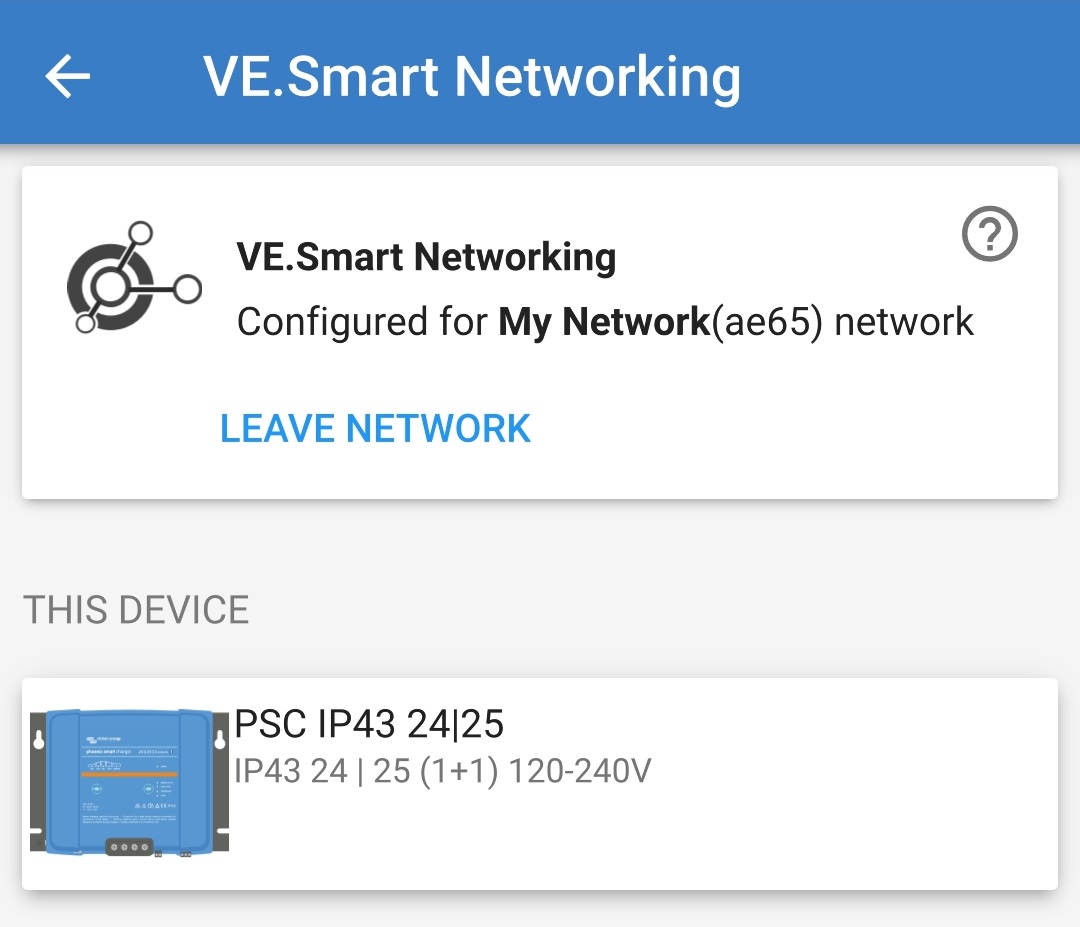
Schließen Sie das Gerät, indem Sie in der oberen linken Ecke auf das Rückwärtspfeil-Symbol und das Schließen-Symbol (Kreuz) klicken.
Öffnen Sie mithilfe eines Bluetooth-fähigen Geräts (z. B. eines Mobiltelefons oder Tablets) die VictronConnect-App und suchen Sie auf der Geräteliste der Seite „LOCAL“ nach einem anderen kompatiblen Ladegerät. Stellen Sie anschließend eine Verbindung zum Gerät her (der standardmäßige Bluetooth-PIN-Code lautet 000000).
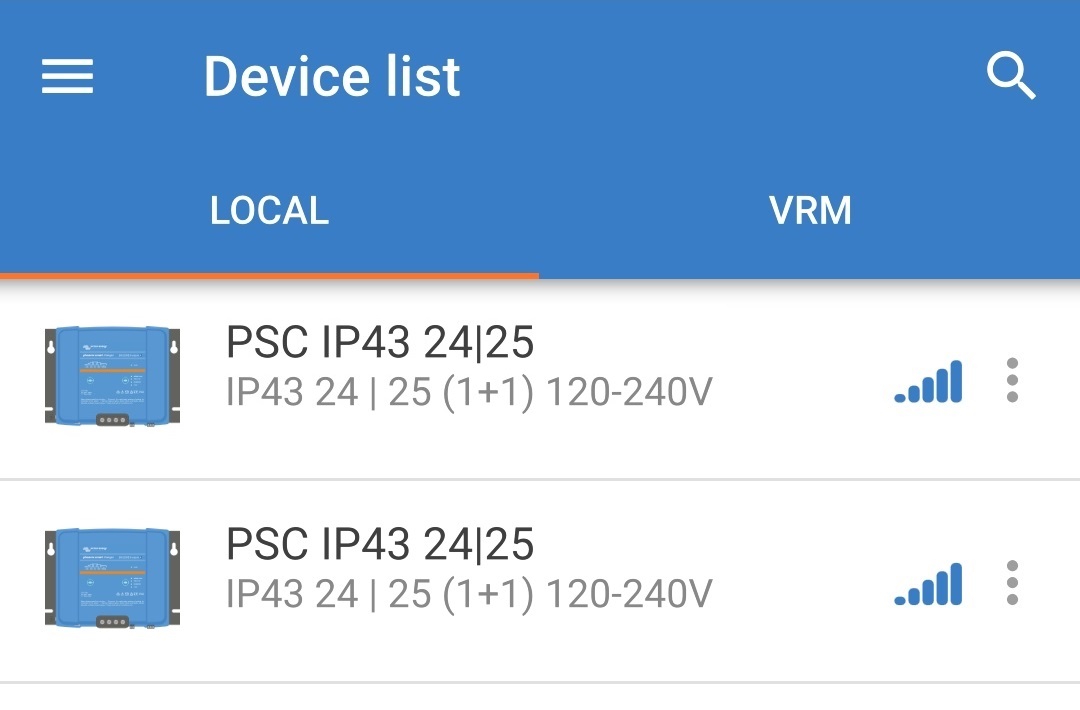
Wählen Sie das Symbol „Einstellungen“ (Zahnrad in der oberen rechten Ecke), um die Seite „Einstellungen“ aufzurufen.

Wählen Sie „VE.Smart Networking', um die Seite „VE.Smart Networking“ aufzurufen.

Wählen Sie „JOIN EXISTING“ (Bestehendes Netzwerk beitreten).
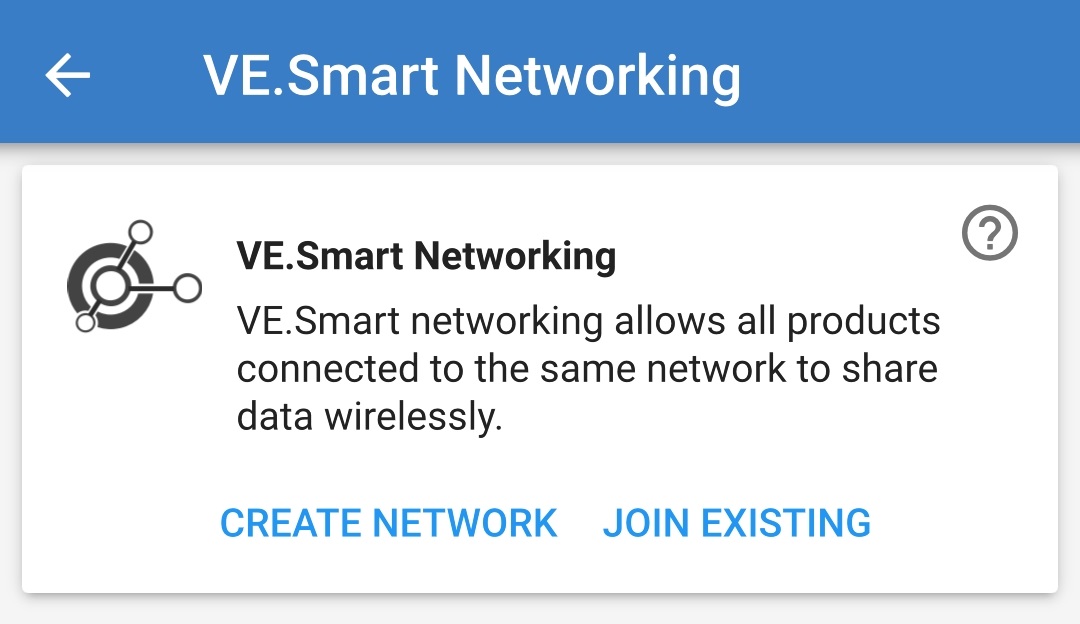
Wählen Sie das zuvor eingerichtete VE.Smart-Netzwerk (oder das Netzwerk, dem Sie beitreten möchten, wenn es mehrere gibt) und wählen Sie „OK“, wenn Sie dazu aufgefordert werden.
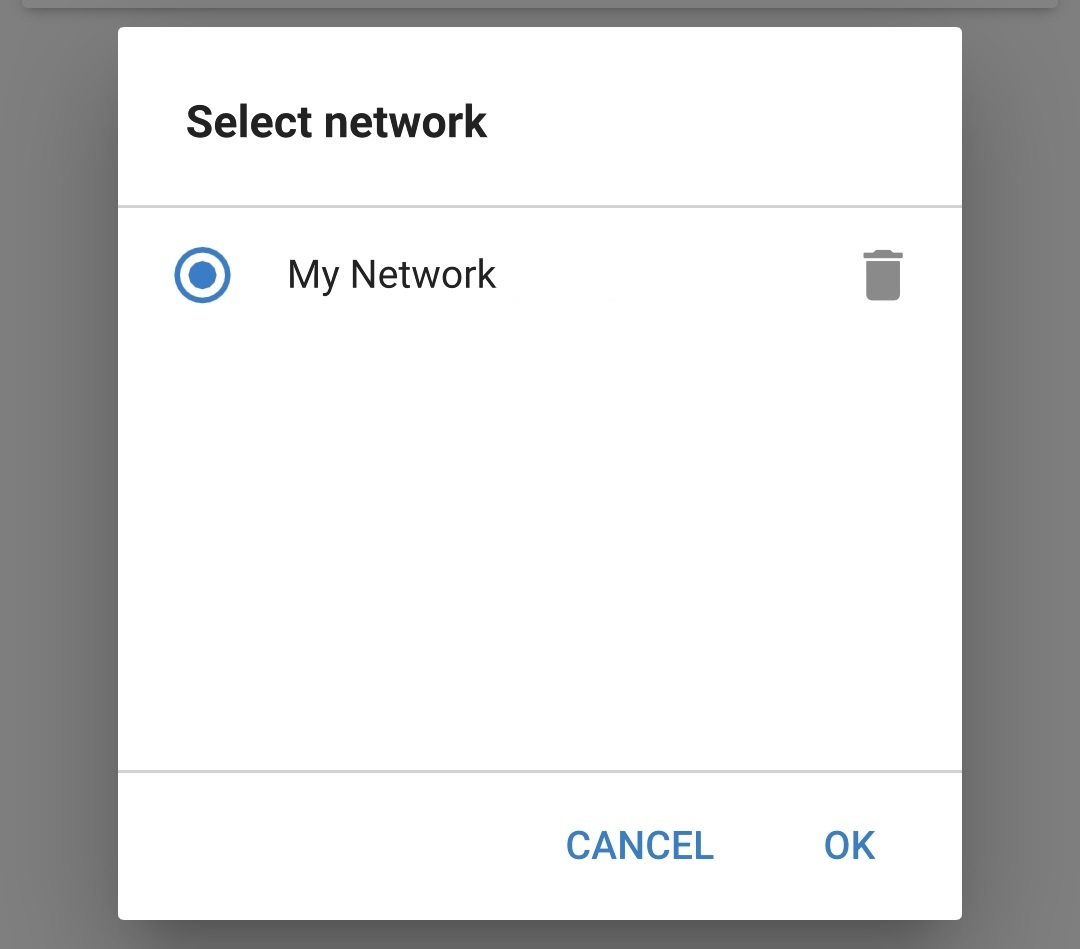
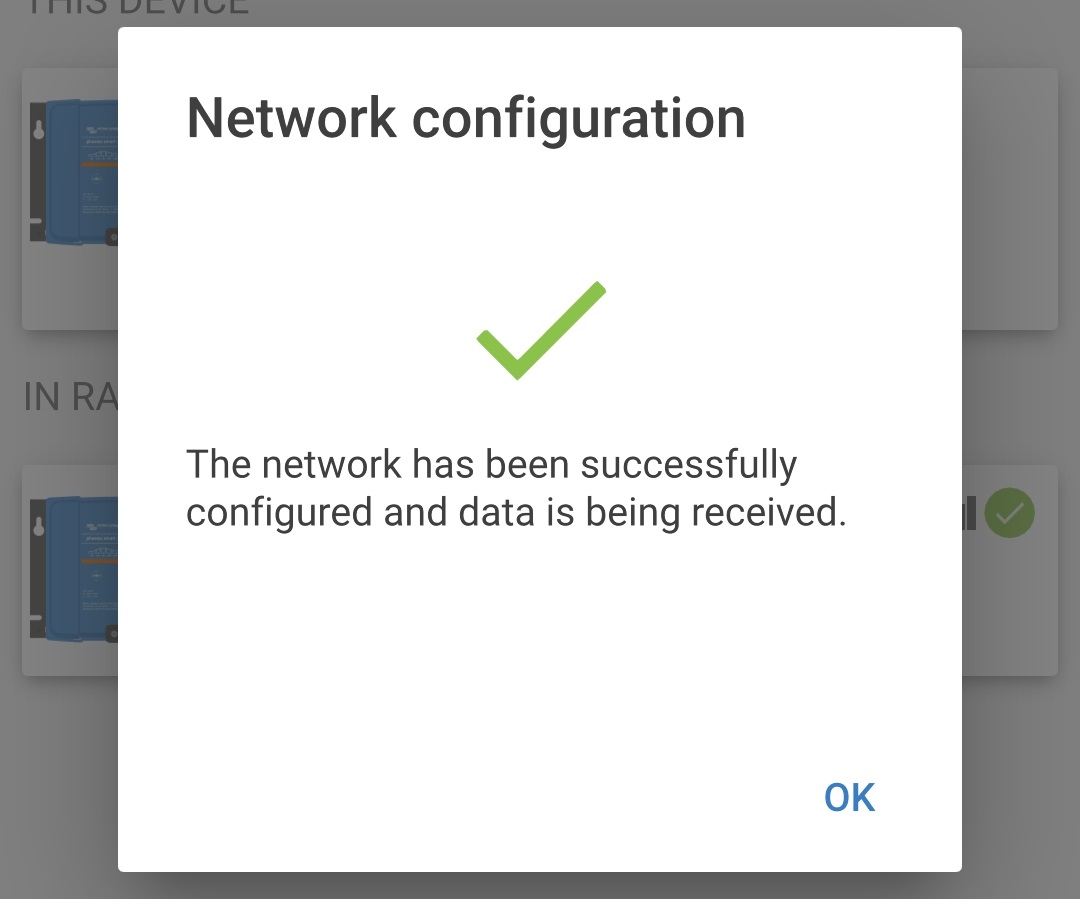
Das VE.Smart-Netzwerk ist nun konfiguriert. Details zu den synchronisierten Ladegeräten im VE.Smart-Netzwerk finden Sie auf der Seite des VE.Smart-Netzwerks.
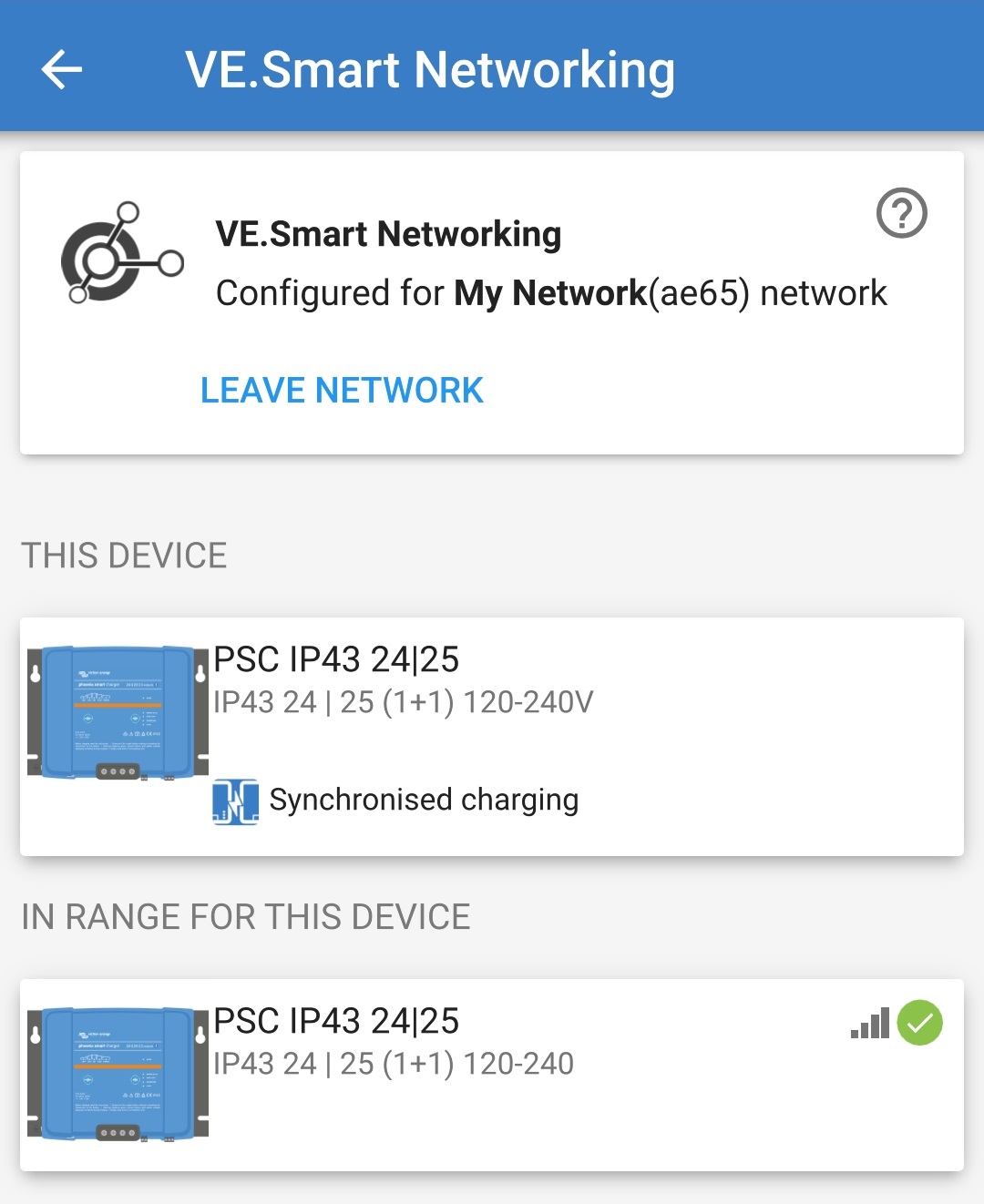
Nach erfolgreicher Konfiguration:
Das Symbol des VE.Smart-Netzwerks erscheint in der oberen rechten Ecke des STATUS-Bildschirms (für jedes Ladegerät im Netzwerk).
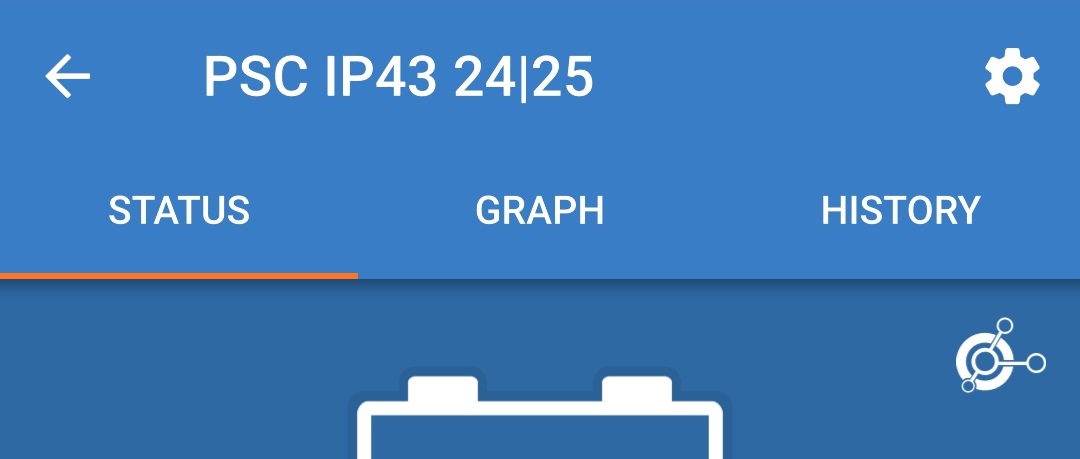
Die LED für den aktiven Ladezustand des Ladegeräts (BULK, ABS, FLOAT und STORAGE) blinkt (schaltet sich aus) vorübergehend alle 4 Sekunden.
Wiederholen Sie bei Systemen mit mehreren kompatiblen Ladegeräten die oben beschriebenen Schritte für jedes weitere Ladegerät.
Bei Bedarf können Sie alle Einstellungen des Smart IP43 Charger auf die Werkseinstellungen zurücksetzen.
Beachten Sie, dass dadurch keine Bluetooth bezogenen Einstellungen, wie z.B. der PIN-Code oder Kopplungsinformationen, zurückgesetzt werden.
Die Einstellungen können über ein Bluetooth-fähiges Gerät (z. B. ein Mobiltelefon oder ein Tablet) mit der VictronConnect App auf die Werkseinstellungen zurückgesetzt werden.
So führen Sie eine Systemrückstellung durch:
Schließen Sie das Wechselstromkabel an eine Netzsteckdose an. Nach einer kurzen Verzögerung leuchten die LEDs auf, die den aktuellen Lademodus und den Ladezustand anzeigen.
Öffnen Sie mithilfe eines Bluetooth-fähigen Geräts (z. B. eines Mobiltelefons oder Tablets) die VictronConnect-App und suchen Sie auf der Geräteliste der Seite „LOCAL“ nach dem Smart IP43 Charger. Stellen Sie anschließend eine Verbindung zum Gerät her (der standardmäßige Bluetooth-PIN-Code lautet 000000).
Wählen Sie das Symbol „Einstellungen“ (Zahnrad in der oberen rechten Ecke), um die Seite „Einstellungen“ aufzurufen.

Wählen Sie das Symbol „Geräteoptionen“ (drei vertikale Punkte in der oberen rechten Ecke), um das Menü „Geräteoptionen“ aufzurufen.

Wählen Sie „Auf Standardeinstellungen zurücksetzen“, um das Fenster „Gerät wiederherstellen?“ zu öffnen.
Wählen Sie „YES“, um alle Einstellungen auf die Werkseinstellungen zurückzusetzen.